
Avira Security
Management
Center
Handbuch für Anwender
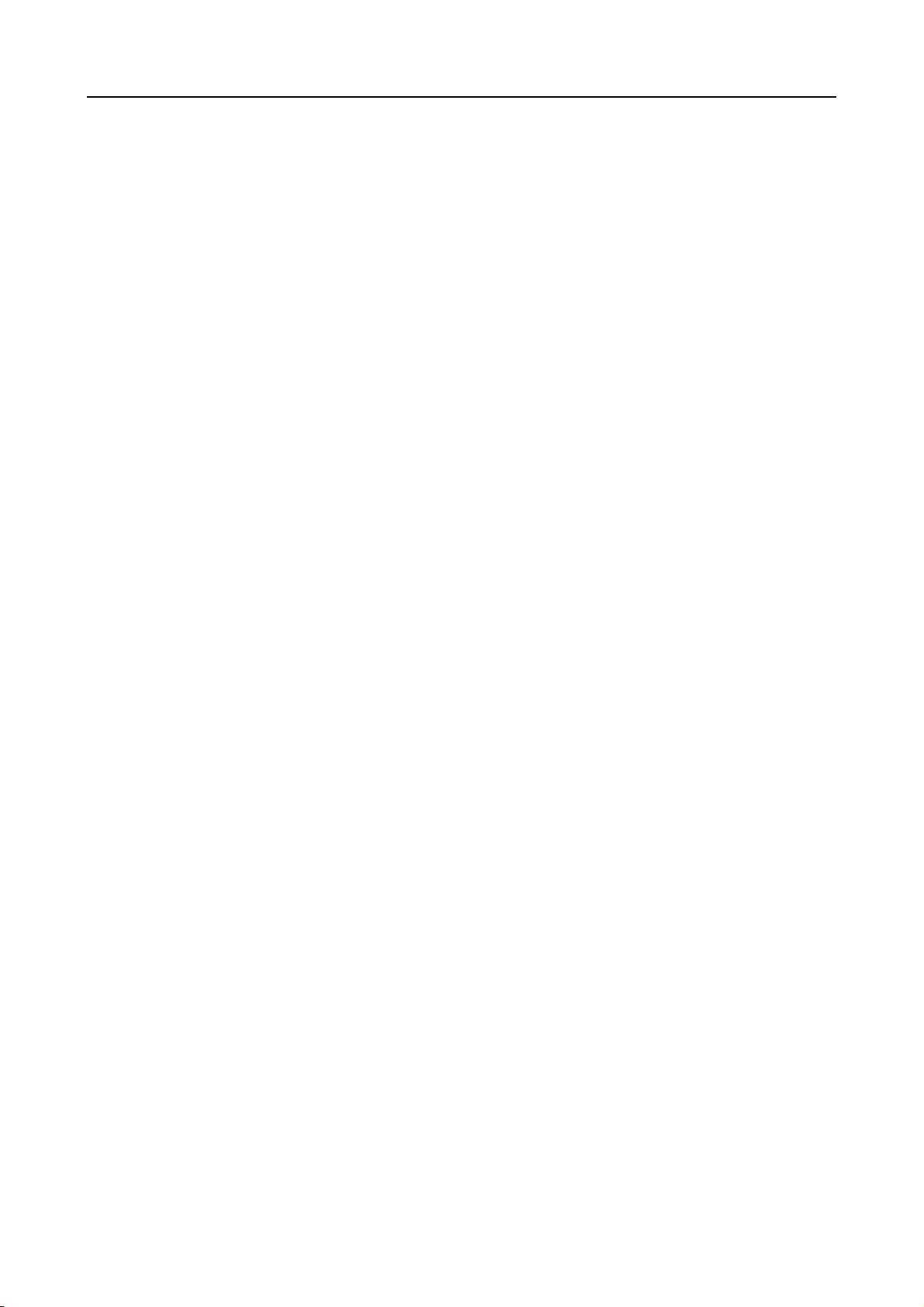
Inhaltsverzeichnis
1. Über dieses Handbuch ................................................................. 4
1.1 Einleitung .............................................................................................................................. 4
1.2 Aufbau des Handbuchs ......................................................................................................... 4
1.3 Zeichen und Symbole............................................................................................................ 5
1.4 Abkürzungen ......................................................................................................................... 6
2. Produktinformationen ............................................................... 8
2.1 Funktionsweise ..................................................................................................................... 9
2.2 Leistungsmerkmale............................................................................................................. 10
2.3 Lizenzierung........................................................................................................................ 11
2.4 Systemvoraussetzungen ..................................................................................................... 11
3. Installation .............................................................................. 14
3.1 Wichtige Informationen zur Installation........................................................................... 14
3.2 Durchführen der Installation ............................................................................................. 15
3.2.1.Installieren des SMC-Servers..................................................................................15
3.2.2.Installieren des SMC-Frontend ..............................................................................17
4. Avira SMC-Frontend .................................................................20
4.1 Starten des SMC-Frontend und Anmelden beim SMC-Server.......................................... 20
4.2 Lizenzieren von Avira SMC ................................................................................................ 23
4.3 Benutzeroberfläche des SMC-Frontend............................................................................. 24
5. Konfiguration ........................................................................... 30
5.1 Übersicht ............................................................................................................................. 30
5.2 Konfigurieren der Anmeldung beim Netzwerk und
beim SMC-Server ................................................................................................................... 31
5.3 Einrichten der Sicherheitsumgebung................................................................................. 32
5.4 Hinzufügen von Update Servern zum Avira IUM ............................................................. 40
5.5 Installieren von SMC-Agents in der Sicherheitsumgebung.............................................. 42
5.5.1.Installieren des SMC-Agent über das SMC-Frontend
(Windows 2000/XP Professional/Vista/UNIX)43
5.5.2.Manuelles Installieren des SMC-Agent (Win XP Home Edition,
optional: Windows 2000/ XP Professional/ Vista)44
5.5.3.Unbeaufsichtigte Agent-Installation unter Windows ...........................................46
5.5.4.Manuelles Installieren des SMC-Agent (optional für UNIX-Systeme).................47
5.5.5.Deinstallieren des SMC-Agent................................................................................48
5.6 Konfigurieren von Avira SMC ............................................................................................ 49
5.6.1.Ändern der SMC-Agent-Konfiguration..................................................................49
5.6.2.Ändern der SMC Server und der Ereignismanager-Konfigurationen...................51
5.6.3.Konfiguration des Avira Internet Update Managers.............................................55
5.7 SSL Zertifikatsverwaltung .................................................................................................. 59
5.8 Aktualisieren von Avira SMC.............................................................................................. 62
5.8.1.Aktualisieren von SMC-Server und SMC-Frontend ..............................................62
5.8.2.Anzeigen und Ändern von Aktualisierungs-Tasks für den SMC-Server...............64
5.8.3.Aktualisieren von SMC-Agents...............................................................................64
5.9 Benutzerverwaltung............................................................................................................ 64
6. Bedienung ................................................................................ 72
6.1 Übersicht ............................................................................................................................. 72
6.2 Verwalten der Softwarepakete ........................................................................................... 73
6.2.1.Hinzufügen und Löschen von Softwarepaketen ...................................................73
6.2.2.Installieren und Deinstallieren von Softwarepaketen ..........................................75
2 Avira Security Management Center Avira GmbH
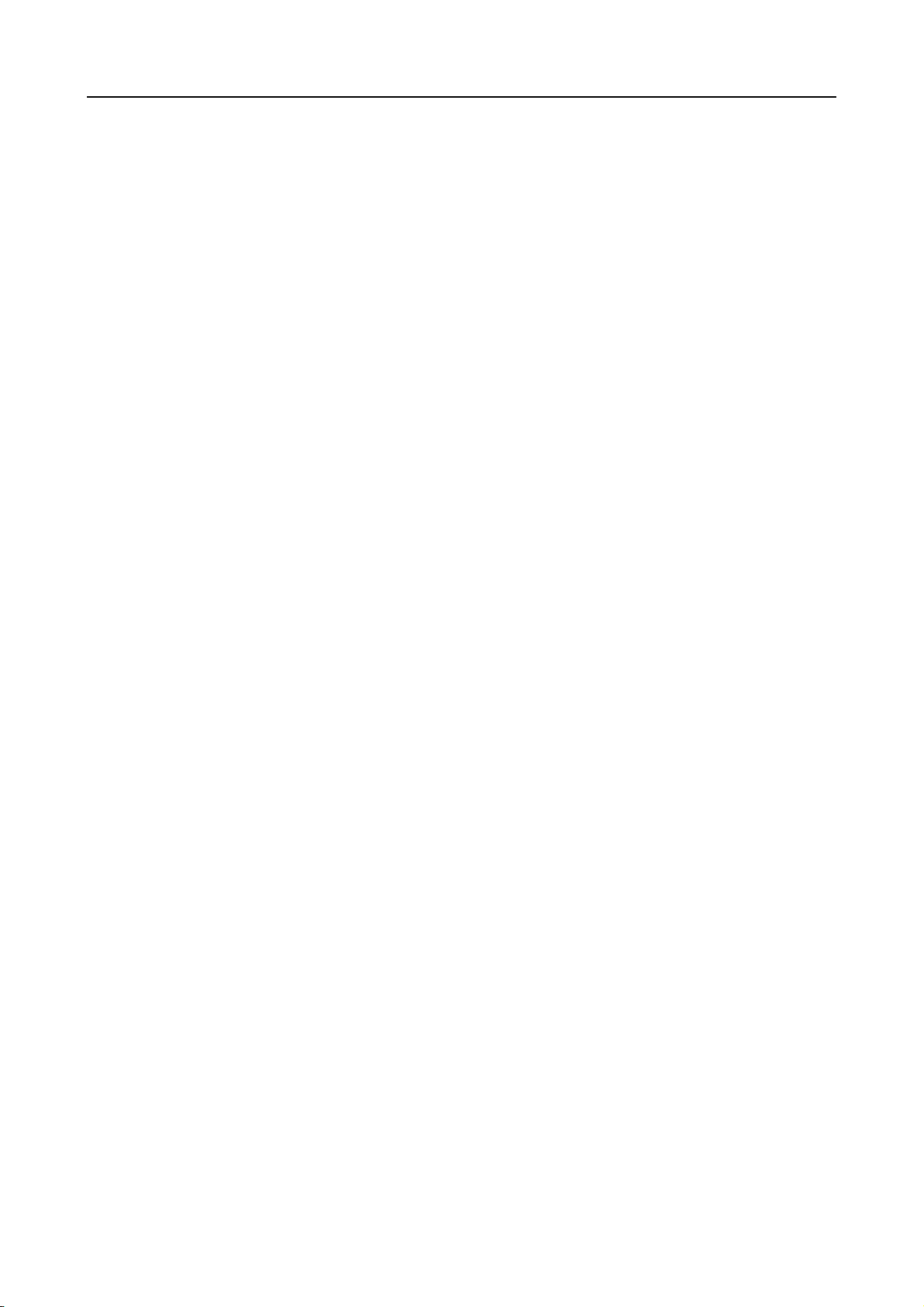
6.2.3.Ändern der Konfiguration eines Avira-Produkts ..................................................78
6.3 Erstellen gefilterter Computergruppen ............................................................................. 81
6.4 Anzeigen von Informationen zu einem Computer oder einer Gruppe ............................ 83
6.4.1.Anzeigen von Informationen zu einem Knoten oder Computer..........................83
6.4.2.Anzeigen von Informationen im Ergebnisbereich.................................................85
6.5 Anzeigen von Ereignissen................................................................................................... 92
6.6 Ausführen von Befehlen und Planen von Tasks................................................................ 94
6.7 Erstellen und Anzeigen von Reporten ............................................................................... 98
6.8 Freigeben von Dateien, Lizenzen und Programmen
in der Sicherheitsumgebung................................................................................................ 103
6.9 Fehlerbehebung................................................................................................................. 106
7. Aktualisieren von Avira-Produkten ......................................... 110
7.1 Verwenden des Internet Update Manager....................................................................... 112
7.2 Aktualisieren von Paketen im Knoten Software Pakete ................................................. 115
7.3 Aktualisieren von Avira-Produkten.................................................................................. 116
7.4 Aktualisierungsüberblick .................................................................................................. 116
7.4.1.SMC-Aktualisierung mithilfe des IUM Automatikmodus...................................116
7.4.2.Aktualisierung des SMC ohne IUM Automatikmodus ........................................117
7.4.3.Manuelles Aktualisieren .......................................................................................117
8. Fehlerbehebung ...................................................................... 120
8.1 Voraussetzungen für die Kommunikation zwischen
SMC-Agents und SMC-Server............................................................................................. 120
8.2 Voraussetzungen für die ADS-Synchronisierung............................................................ 120
8.3 Sichern von SMC-Server-Dateien..................................................................................... 121
8.4 MMC-Fehler bei der Installation des SMC-Agent ........................................................... 121
9. Service ................................................................................... 122
9.1 Support .............................................................................................................................. 122
9.2 Online-Shop....................................................................................................................... 123
9.3 Kontakt.............................................................................................................................. 123
10. Von Avira SMC unterstützte Produkte ................................... 124
10.1 Unterstützte Avira-Produkte ......................................................................................... 124
10.2 Produktspezifische Konfigurationsfenster.................................................................... 124
Avira GmbH Avira Security Management Center 3
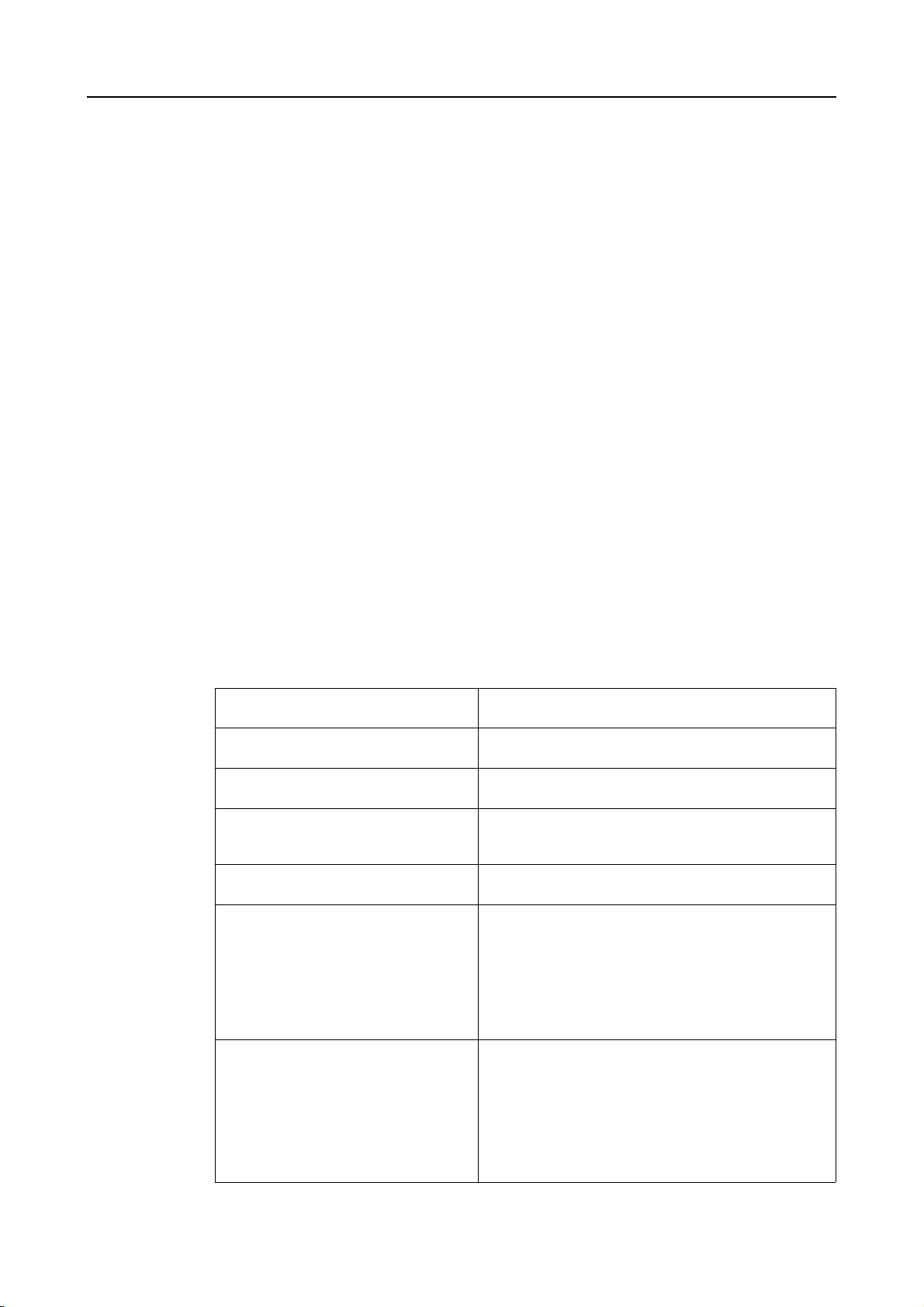
Über dieses Handbuch
1 Über dieses Handbuch
In diesem Kapitel finden Sie einen Überblick über den Aufbau und den Inhalt
dieses Handbuchs.
• Aufbau des Handbuchs – Seite 4
• Zeichen und Symbole – Seite 5
1.1 Einleitung
Dieses Handbuch enthält alle Informationen, die Sie für den Einsatz von Avira
Security Management Center benötigen.
Weitere Informationen und Hilfestellungen bieten Ihnen unsere Webseite, die
Hotline unseres Technischen Supports und unser regelmäßiger Newsletter (siehe
Service – Seite 122).
Ihr Avira-Team
1.2 Aufbau des Handbuchs
Das Handbuch zu Ihrer Avira-Software besteht aus mehreren Kapiteln, in denen
Sie folgende Informationen finden:
Kapitel Inhalt
1 Über dieses Handbuch
2 Produktinformationen
3 Installation
4 Avira SMC-Frontend
5 Konfiguration
Aufbau des Handbuchs, Zeichen und Symbole
Überblick über die Leistungsmerkmale der Software
Wichtige Informationen zur Installation der SMCServer und SMC-Frontend
Überblick über Avira SMC-Frontend
- Konfiguration von Verbindungen und Anmelden beim
Netzwerk und Server.
- Konfiguration der Sicherheitsumgebung.
- Konfiguration und Aktualisierung der SMC-Dienste.
- Installation der SMC-Agenten.
6 Bedienung
4 Avira Security Management Center Avira GmbH
Arbeiten mit Avira SMC:
- Softwarepakete verwalten.
- Avira-Produkte installieren und konfigurieren.
- Computergruppen verwalten.
- Befehlen und Tasks erstellen.
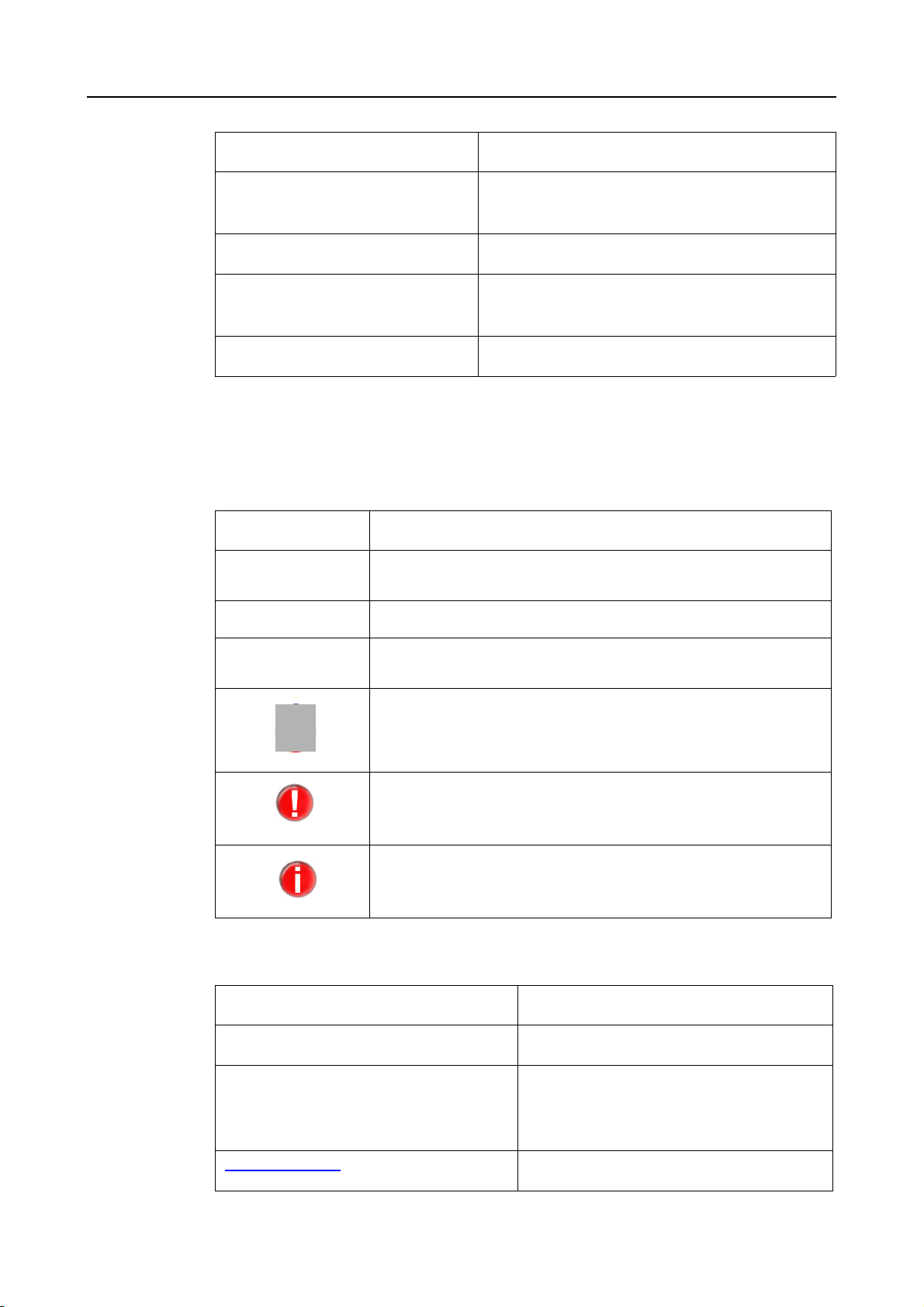
Kapitel Inhalt
Über dieses Handbuch
7 Aktualisieren von AviraProdukten
8 Fehlerbehebung
10 Von Avira SMC unterstützte
Produkte
9 Service
1.3 Zeichen und Symbole
In diesem Handbuch werden die folgenden Zeichen und Symbole verwendet.
Symbol Bedeutung
3
Methoden zum Aktualisieren von Avira-Produkten in
SMC
Vermeidung und Lösung von Problemen in Avira SMC
Von Avira SMC unterstützte Avira-Produkte
Support und Service der Avira GmbH
... steht vor einer Voraussetzung, die vor dem Durchführen
einer Aktion erfüllt sein muss.
... steht vor einem Schritt, der auszuführen ist.
... steht vor einem Ergebnis, das sich direkt aus der
vorangegangenen Aktion ergibt.
... steht vor Warnungen, wenn kritische Datenverluste oder
Schäden an der Hardware drohen.
... steht vor einem Hinweis mit besonders wichtigen
Informationen, die sich beispielsweise auf durchzuführende
Schritte beziehen.
... kennzeichnet einen Tipp, der das Verständnis und die
Bedienung von Avira Security Management Center
erleichtert.
Zur besseren Lesbarkeit und eindeutigen Kennzeichnung werden im Text
außerdem folgende Hervorhebungen verwendet:
Hervorhebung im Text Erläuterung
C:\Programme\Avira\
Komponente auswählen
Alles auswählen
Pfadangaben und Dateinamen
Bestandteile der Software-Oberfläche,
z. B. Menüoptionen, Fenstertitel oder
Schaltflächen in Dialogfenstern
www.avira.com
URLs
Avira GmbH Avira Security Management Center 5
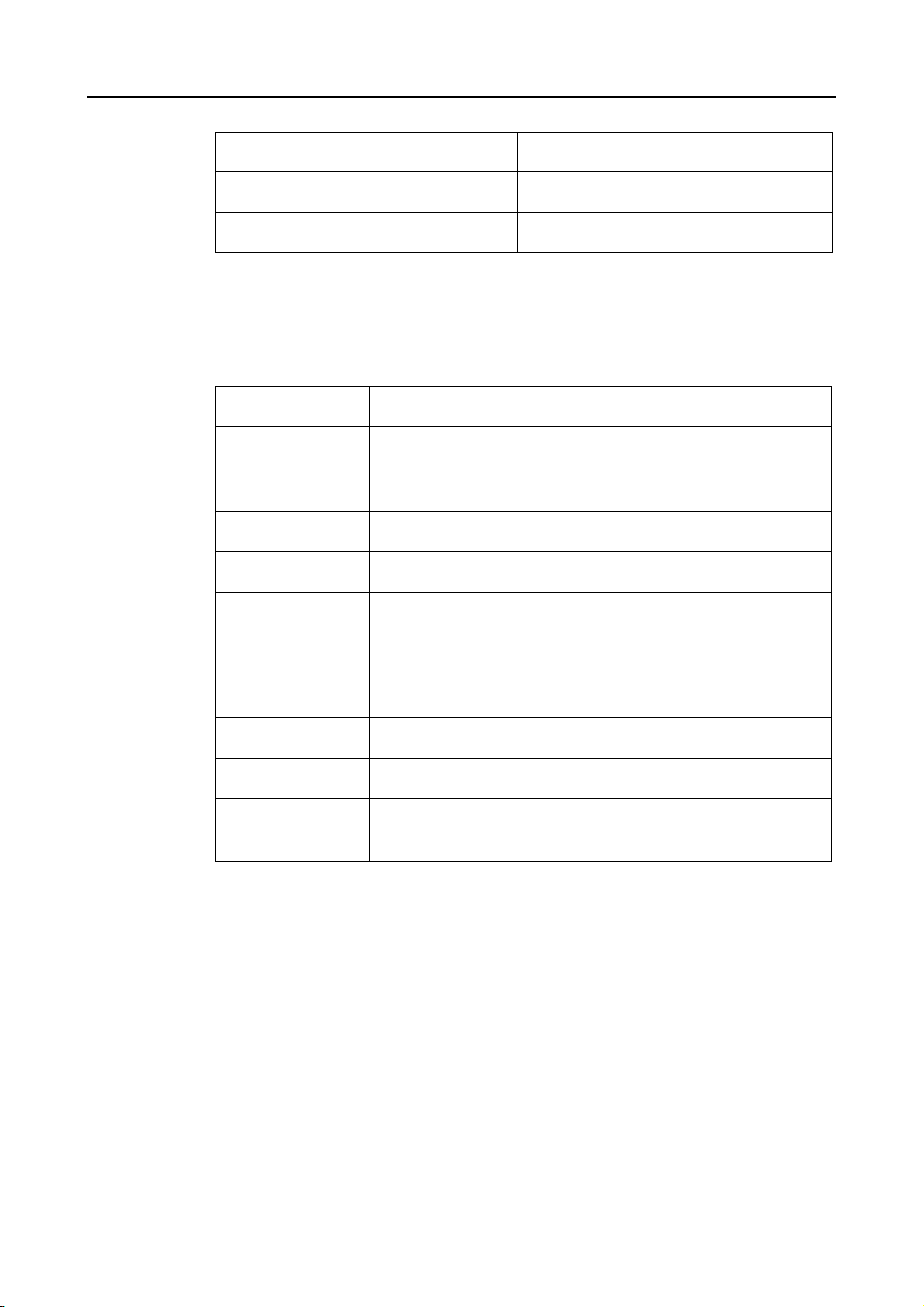
Über dieses Handbuch
Hervorhebung im Text Erläuterung
Zeichen und Symbole – Seite 4 Querverweise innerhalb des Dokuments
setup.exe /remove
1.4 Abkürzungen
In diesem Handbuch werden folgende Abkürzungen verwendet:
Abkürzung Bedeutung
DHCP Dynamic Host Configuration Protocol
GUI Graphical User Interface (grafische Benutzeroberfläche)
IUM Avira Internet Update Manager
MMC Microsoft Management Console (Verwaltungskonsole von
NLTM NT LAN Management (Authentifizierung-Protokoll für
Befehle und editierbarer Text in Dateien
(Protokoll zur dynamischen Zuweisung der Host-IPAdresse)
Microsoft)
Fernzugriff)
SMC Avira Security Management Center
SSL Secure Sockets Layer (Verschlüsselungsalgorithmus)
TCP/IP Transmission Control Protocol/Internet Protocol (Proto-
koll für die Kommunikation zwischen Computern)
6 Avira Security Management Center Avira GmbH
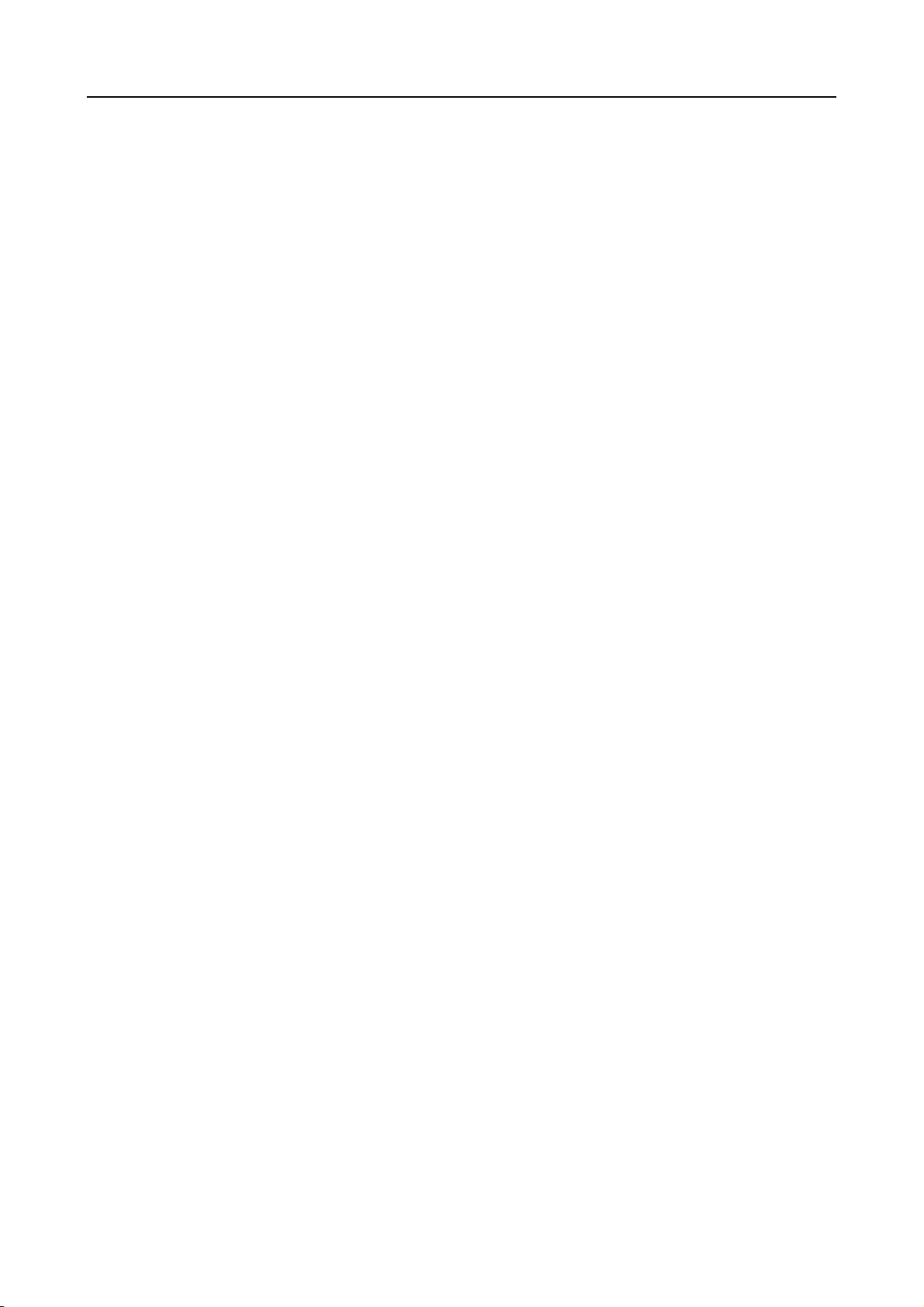
Über dieses Handbuch
Avira GmbH Avira Security Management Center 7
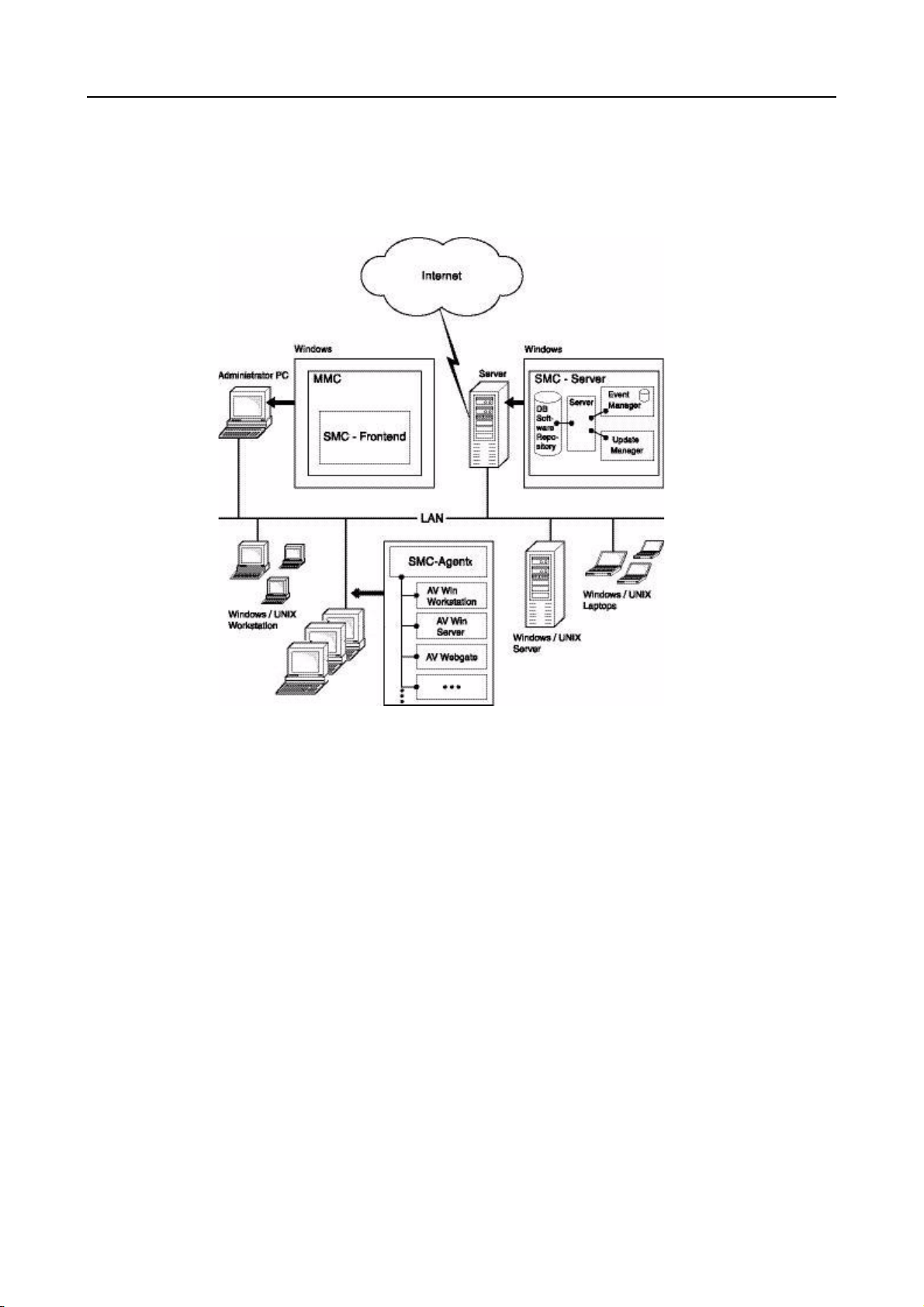
Produktinformationen
2Produktinformationen
Avira Security Management Center (Avira SMC) dient zur Ferninstallation und verwaltung von Avira-Produkten im Netzwerk.
Komponenten
und Dienste
Avira SMC besteht aus drei Komponenten:
z SMC-Server: Dies ist die Hauptanwendung, die auf einem zentralen Server im
Netzwerk läuft und drei Dienste ausführt:
–Server
–Event Manager
– Internet Update Manager
– Außerdem befinden sich auf diesem Server zwei integrierte Datenbanken für
die Speicherung von Avira-Produkten und für die Ereignisverwaltung.
z SMC-Agent: Ein Client-Dienst, der auf den Computern im Netzwerk ausgeführt
wird und die Verbindung zwischen der Hauptanwendung (SMC-Server) und den
Avira-Produkten auf den Computern herstellt.
z SMC-Frontend: Eine grafische Benutzeroberfläche, die auf dem Computer des
Administrators installiert werden kann und zur Verwaltung der Dienste und
Komponenten von Avira SMC dient.
8 Avira Security Management Center Avira GmbH
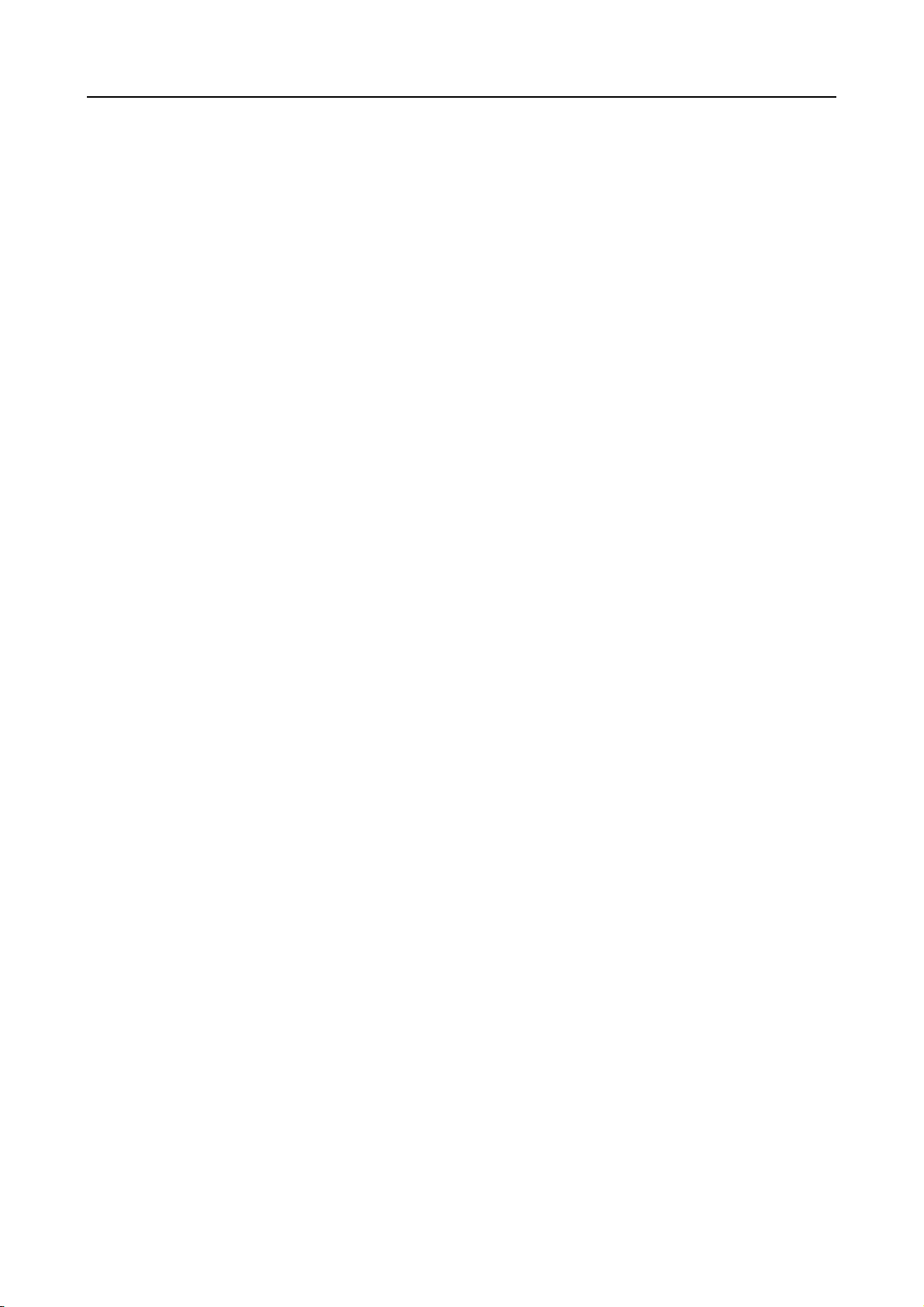
2.1 Funktionsweise
Die Hauptanwendung SMC-Server umfasst drei Dienste mit verschiedenen
Aufgaben, die über eine SSL-verschlüsselte TCP/IP-Verbindung miteinander
kommunizieren.
Der Dienst Server verwaltet Informationen über:
• die Computer, die in die Sicherheitsumgebung von Avira SMC eingebunden
sind,
• die auf den Computern installierten Avira-Produkte,
• die von Avira SMC unterstützten Softwarepakete.
Bei der Installation von Avira-Produkten auf den Netzwerkcomputern wird über
Avira SMC auf eine interne Datenbank zugegriffen, die die Avira-Produkte als
gespeicherte Softwarepakete enthält. Ein Avira-Produkt übernimmt die
Konfigurationseinstellung seiner Gruppe, wenn es über Avira SMC auf einem
Computer in der Sicherheitsumgebung installiert wird.
Der Dienst Event Manager registriert Ereignisse (z. B. Virusalarme), speichert sie
in einer Datenbank und stellt sie für die Anzeige und die Erstellung von Reporten
im SMC-Frontend zur Verfügung.
Produktinformationen
Der Dienst Internet Update Manager führt Aktualisierungen der installierten
Avira-Produkte, der Softwarepakete im Repository und der Komponenten von
Avira SMC durch.
Der SMC-Agent, der auf den Computern in der Sicherheitsumgebung installiert ist,
leitet die Befehle, Tasks und Konfigurationen der Hauptanwendung SMC-Server
an die Avira-Produkte auf den Computern weiter. Der SMC-Agent kann Ereignisse
und Nachrichten von den Avira-Produkten an den SMC-Server weiterleiten, der
diese im SMC-Frontend anzeigt.
Das SMC-Frontend ist ein Snap-In für Microsoft Management Console (MMC). Es
integriert die Komponenten, Dienste und Funktionen in eine grafische
Benutzeroberfläche und stellt alle Informationen übersichtlich dar.
Außerdem können über die SMC-Agents an einzelne Computer oder an
Computergruppen in der Sicherheitsumgebung beliebige (ggf. mit
Startparametern und Befehlen versehene) Dateien verteilt und diese ausgeführt
werden, z. B. spezielle Virendefinitionen, Virusentferner, Lizenzdateien usw. Diese
Dateien müssen von Avira signiert sein.
Avira GmbH Avira Security Management Center 9

Produktinformationen
2.2 Leistungsmerkmale
Mit Avira SMC können alle Computer (Windows- und Linux-Workstations und Server) in der Sicherheitsumgebung des Unternehmensnetzwerks verwaltet und
überwacht werden. Die Computer werden dabei in der Sicherheitsumgebung in
einer frei konfigurierbaren Baumstruktur mit hierarchischen Gruppen
angeordnet.
Die wichtigsten Leistungsmerkmale und Funktionen von Avira SMC:
Konfiguration einer sicheren Netzwerkumgebung
• Grafische Benutzeroberfläche für die Konfiguration und Bedienung von Avira
SMC (Snap-In für Microsoft Management Console)
• Unbeaufsichtigte Installation von SMC-Agents über das Netzwerk
• Ferninstallation, -konfiguration, -aktualisierung und -deinstallation der
Avira-Sicherheitssoftware auf allen Netzwerkcomputern
• Zentrale Ablage der Avira-Produkte für die Installation im Netzwerk
• Benutzerverwaltung zum Hinzufügen und Überwachen von Benutzern und
Zugriffsrechten auf Computern oder Gruppen
• Sicherungen für Serverdateien
• SSL-verschlüsseltes Kommunikationsprotokoll
• Unterstützung von Computern mit dynamisch zugewiesenen IP-Adressen
(DHCP)
Bedienung von Avira-Sicherheitsprodukten über das Netzwerk
• Zentrale Verwaltung produktspezifischer Aktionen (Suche, Aktualisieren
usw.) über konfigurierbare Befehle und Tasks
• Freigabe von Dateien/Lizenzen und Fernausführung von Programmen aus
dem Freigabeverzeichnis des SMC-Servers
• Pull-Mechanismus zur Verringerung der Netzwerkbelastung in sehr großen
Netzwerken
• Speichern anstehender Operationen und Tasks (Installation, Konfiguration,
Befehle) für Computer, zu denen vorübergehend kein Zugriff besteht, und für
Pull-Agents
Aktualisierung von Avira-Software über das Netzwerk
• Zentrale und automatische Aktualisierung der unterstützten Softwarepakete
und der Avira SMC-Komponenten mit Internet Update Manager
• Überwachung des Produktstatus
• Zentrale Steuerung der Aktualisierungsfunktion für installierte Avira-
Produkte
• Testen von Aktualisierungen, bevor diese im Freigabe-Repository
bereitgestellt werden
mit Internet Update Manager oder einem geplanten Task
10 Avira Security Management Center Avira GmbH
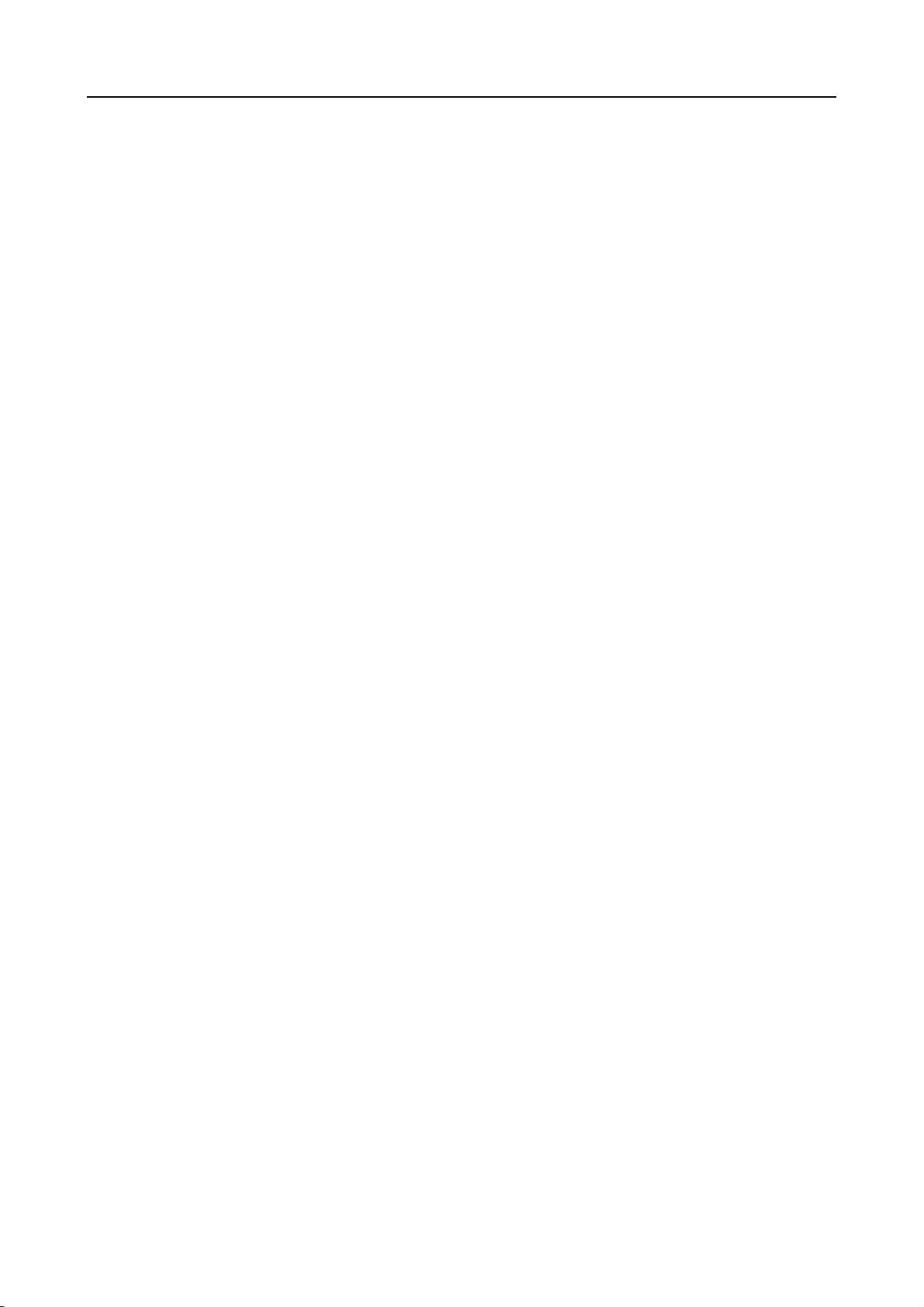
Produktinformationen
Überwachung der Aktivität von Avira-Produkten über das Netzwerk
• Alert Manager für die Ausgabe von Netzwerkwarnungen und E-Mail-
Benachrichtigungen bei bestimmten Ereignissen
• Konfigurierbare Reporte für Avira-Produkte im Netzwerk
• Zentrale Ansicht aller Ereignisse und Reporte, die von Avira-Produkten im
Netzwerk erstellt werden
2.3 Lizenzierung
Die Lizenzierung umfasst zwei Schritte: den Erwerb der Lizenz und die Aktivierung
der Lizenz nach der Installation von Avira SMC. Normalerweise erhalten Sie nach
dem Kauf von Avira-Produkten und dem Erwerb von Avira SMC per E-Mail eine
SMC-Lizenzdatei.
Bei der Installation von SMC-Agents auf den Netzwerkcomputern wird die Lizenz
überprüft. Wenn Sie z. B. eine Lizenz für 500 Clients erworben haben, können Sie
maximal 500 Computer in die Sicherheitsumgebung einbinden.
Die Lizenzierung wird nach der Installation von Avira SMC durchgeführt (siehe
Lizenzieren von Avira SMC – Seite 23).
Evaluierungs-
modus
Solange das Produkt nicht lizenziert ist, wird bei jedem Start des SMC-Frontend
gemeldet, dass Avira SMC 30 Tage lang im Evaluierungsmodus ausgeführt werden
kann. Im Evaluierungsmodus können maximal 100 Computer in der
Sicherheitsumgebung verwaltet werden.
2.4 Systemvoraussetzungen
SMC-Server:
• Betriebssystem: Windows 2000 Server (SP4 update rollup 1), Windows Server
2003 (x32 oder x64), Windows Server 2008 (x32 oder x64)
• RAM: 128 MB
• Freier Speicherplatz auf der Festplatte: 512 MB (einschließlich aller Produkte
und Aktualisierungsdateien)
SMC-Frontend:
• Betriebssystem: Windows 2000 (SP4 update rollup 1) (Workstation oder
Server), Windows XP (x32 oder x64), Windows Vista (x32 oder x64), Windows
7, Windows Server 2003 (x32 oder x64), Windows Server 2008 (x32 oder x64)
• RAM: 32 MB
• Freier Speicherplatz auf der Festplatte: 16 MB
Avira GmbH Avira Security Management Center 11
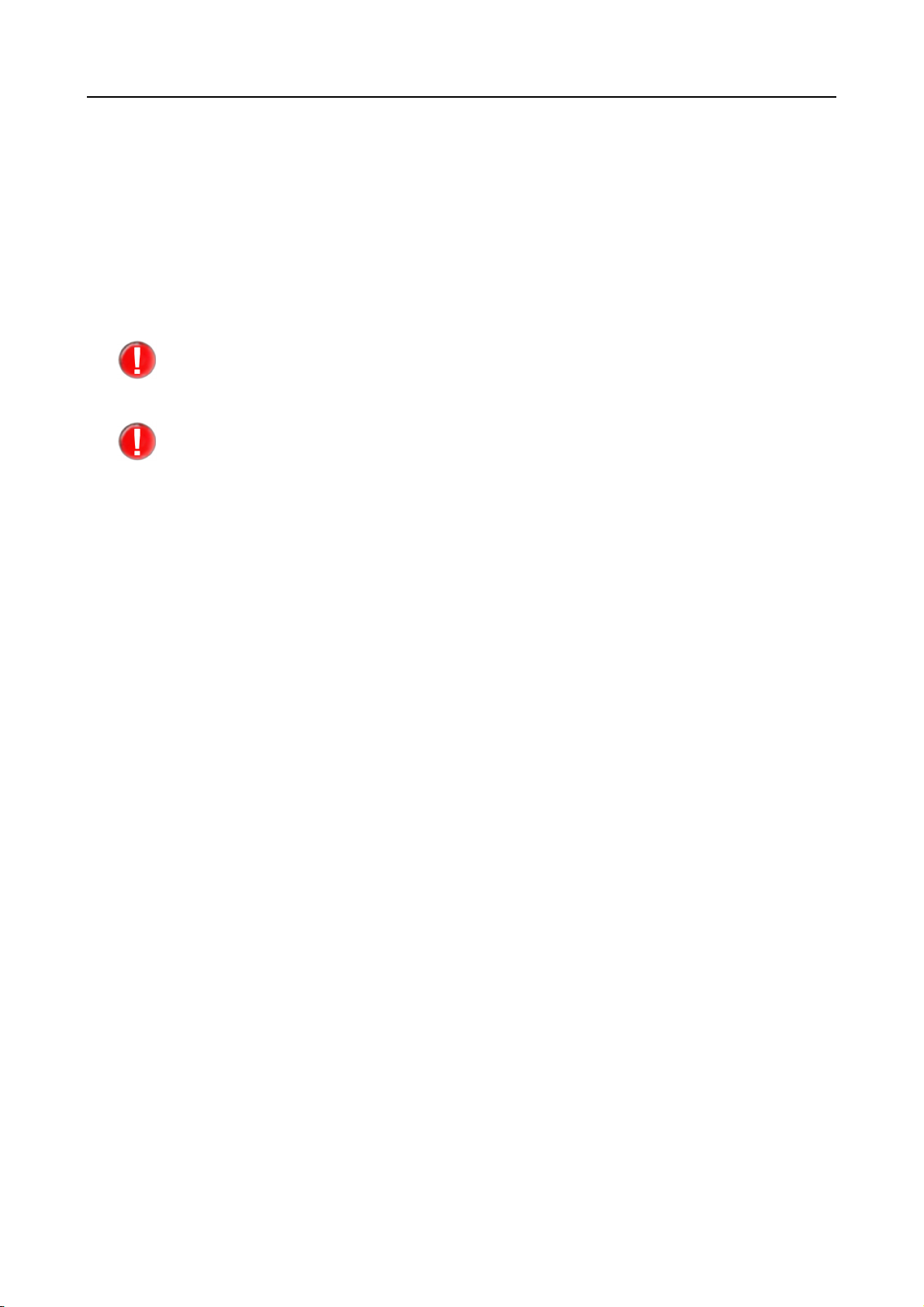
Produktinformationen
SMC-Agent:
• Betriebssystem: Windows 2000 (SP4 update rollup 1) (Workstation oder
Server), Windows XP (x32 oder x64), Windows Vista (x32 oder x64), Windows
Server 2003 (x32 oder x64), Windows 7, Windows Server 2008 (x32 oder
x64), Linux (glibc22 und listdc++.co.5), Solaris Sparc 9 und 10
• RAM: 32 MB
• Freier Speicherplatz auf der Festplatte: 16 MB
Bitte installieren Sie einen SSH Client, um eine Verbindung mit anderen Client
Computern (z.B. Linux) herzustellen.
Einsatz unter 64 Bit Linux: Bitte verwenden Sie dazu die notwendigen 32 Bit
Bibliotheken.
12 Avira Security Management Center Avira GmbH
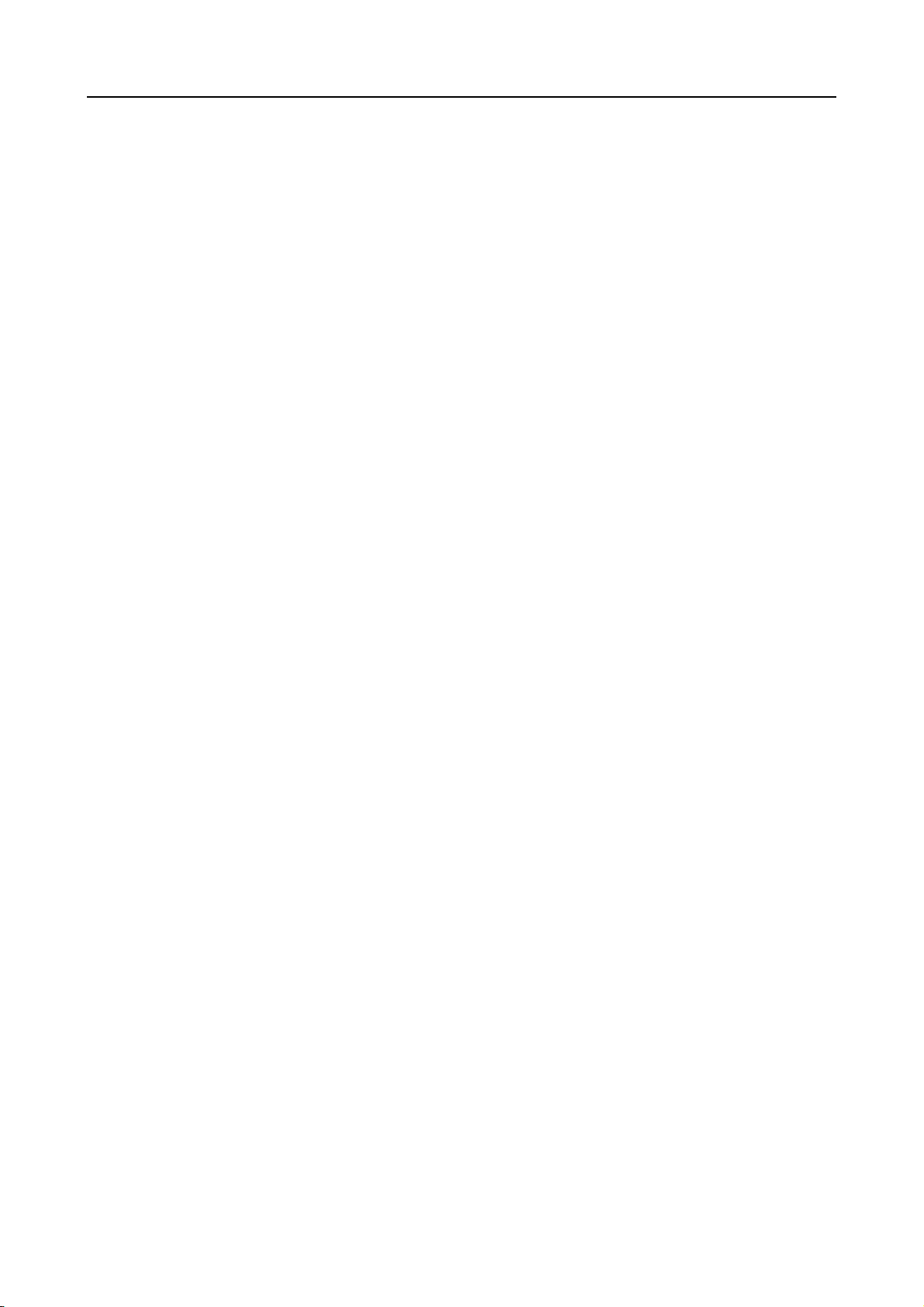
Produktinformationen
Avira GmbH Avira Security Management Center 13
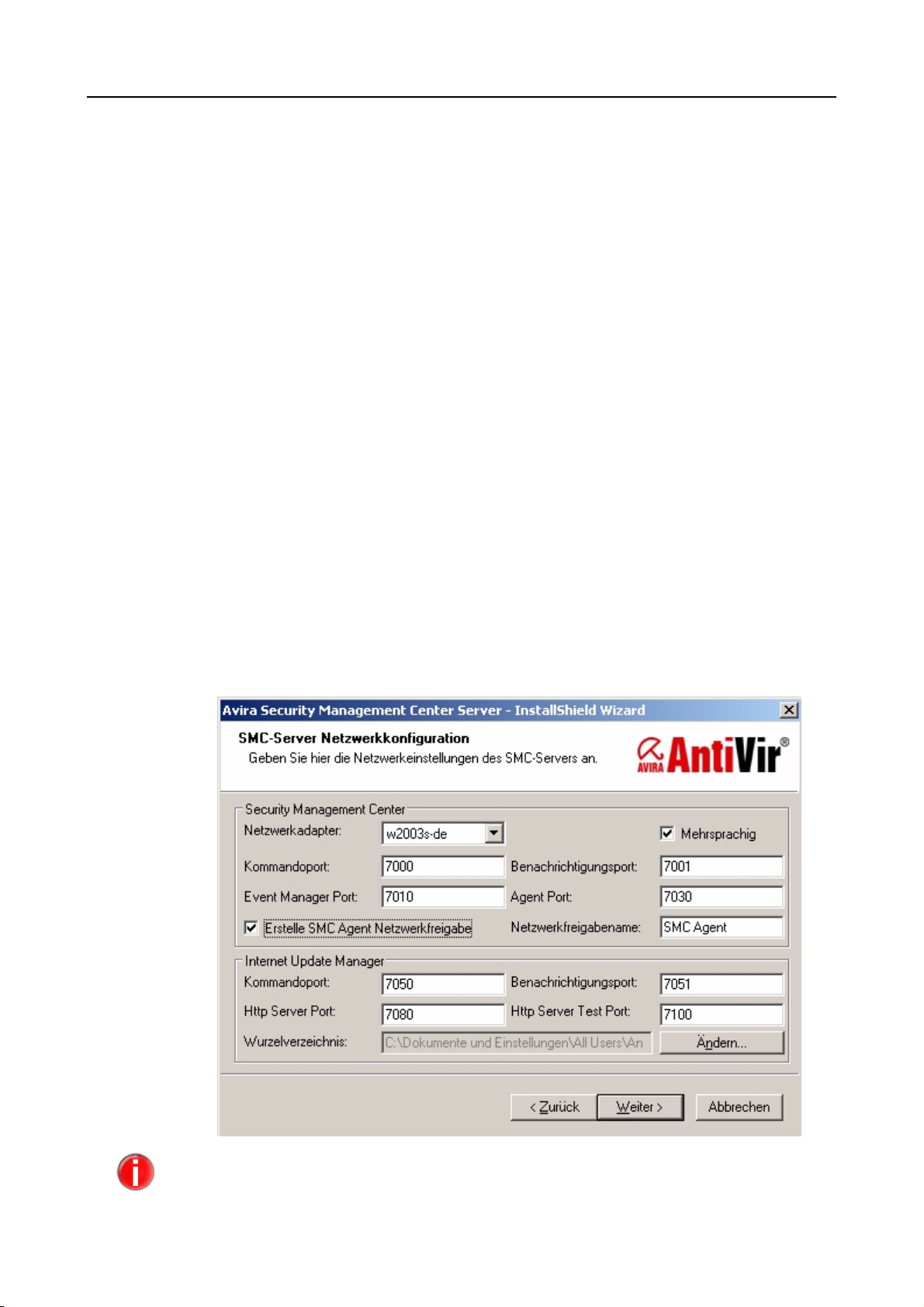
Installation
3 Installation
3.1 Wichtige Informationen zur Installation
Vor der Installation
Üblicherweise installieren Sie Avira SMC mit den Diensten auf einem zentralen
Windows-Netzwerkserver und die SMC-Frontend-Benutzeroberfläche auf einem
Computer im Netzwerk, den Sie als Administrator zur Verwaltung von Avira SMC
verwenden. Beide Komponenten können auch auf einem Computer installiert
werden.
Da die Dienste und Programmkomponenten von Avira SMC für die
Kommunikation die IP-Adressen der Computer und bestimmte offene Ports
benötigen, müssen Sie diese Daten während der Installation in einem
Dialogfenster eingeben.
Wenn Sie den Zugriff auf die Agent-Installationsdateien über das Netzwerk
erlauben möchten, aktivieren Sie die Option Erstelle SMC Agent
Netzwerkfreigabe
Agent-Installation unter Windows.
Ist Mehrsprachig aktiviert, spiegelt der Internet Update Manager die SMC UpdateDateien auf allen verfügbaren Sprachen (Deutsch und Englisch). Wenn nicht
aktiviert, werden nur die Update-Dateien in der Sprache der SMC gespiegelt.
. Weitere Informationen finden Sie unter 5.5.3 Unbeaufsichtigte
Wenn Sie das SMC-Frontend auf einem Computer außerhalb des Netzwerks installieren,
müssen in einer ggf. vorhandenen Firewall die Frontend-Ports (per Vorgabe Port 7000
und 7001) für die Kommunikation mit dem SMC-Server geöffnet sein.
14 Avira Security Management Center Avira GmbH
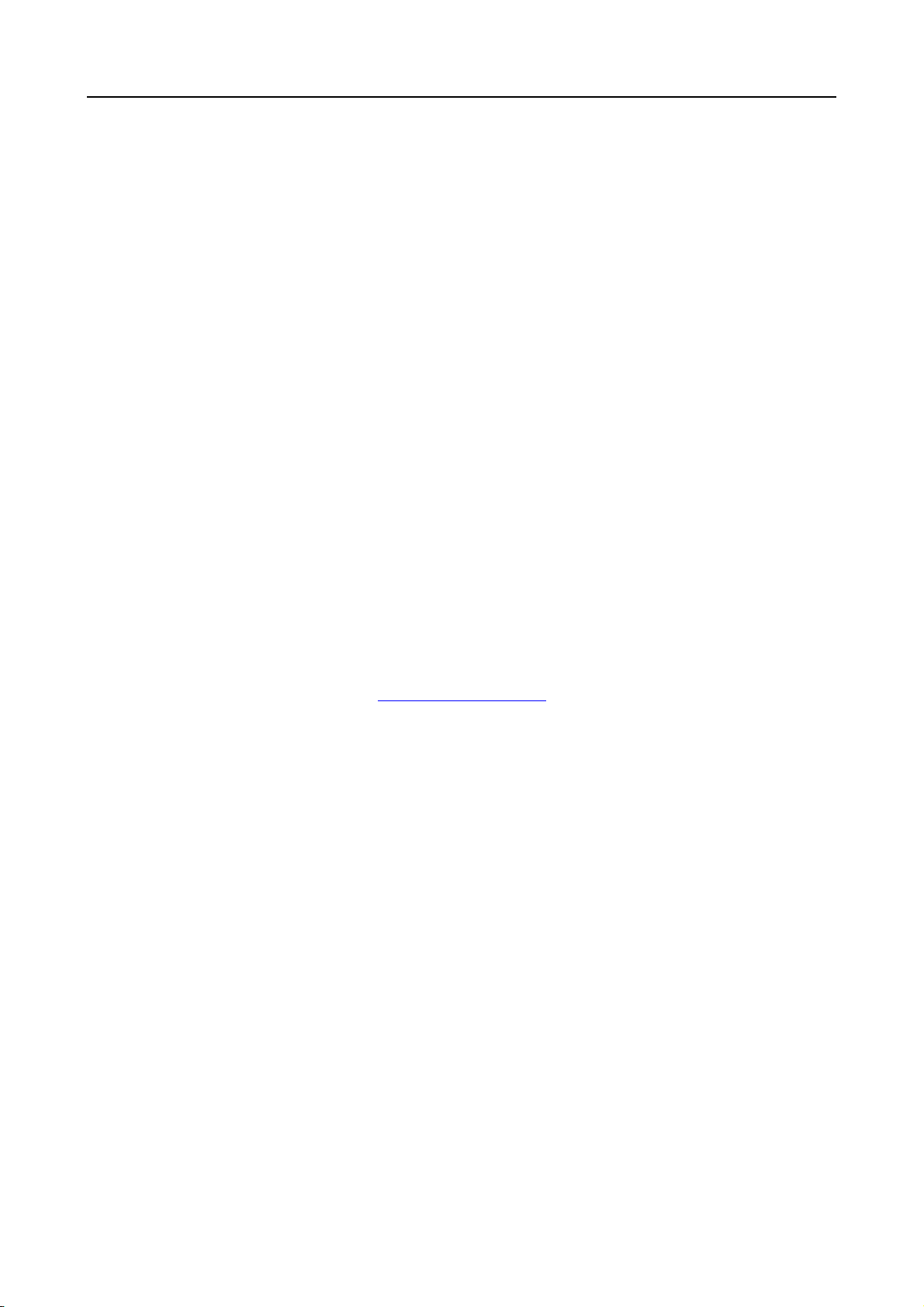
HTTP-Server-Port 80 muss geöffnet sein und darf nicht von einer anderen Anwendung
verwendet werden.
Installationsschritte
Die Installation umfasst folgende Schritte:
1. Installieren des SMC-Servers
2. Installieren des SMC-Frontend
Nach der Installation des Servers und des Frontend können Sie SMC
konfigurieren, Computer in die Sicherheitsumgebung einbinden sowie SMCAgents und Avira-Produkte über das Netzwerk installieren und verwalten.
Einzelheiten hierzu finden Sie in den folgenden Kapiteln.
3.2 Durchführen der Installation
Installation
3.2.1 Installieren des SMC-Servers
3 Sie benötigen Administratorrechte für den Server.
3 Die für den SMC-Server benötigten Ports müssen (ggf. in der Firewall) geöffnet
sein und dürfen nicht von anderen Anwendungen verwendet werden.
Laden Sie die aktuelle Version von Avira SMC als .zip-Datei von der Avira-
Website herunter (http://www.avira.com), und entpacken Sie die Datei in ein
lokales Verzeichnis.
Doppelklicken Sie auf die selbst extrahierende Datei:
AntiVir_Security_Management_Center_Server_de.exe
Ein Dialogfenster mit einer Sicherheitswarnung wird angezeigt.
Klicken Sie auf Annehmen, um die Installation zu starten.
Die Installationsdateien werden entpackt. Das Dialogfenster des
InstallShield-Wizard wird angezeigt.
Klicken Sie auf Weiter.
Das Fenster Lizenzvereinbarung wird angezeigt.
Aktivieren Sie die Option Ich bin mit den Bedingungen der
Lizenzvereinbarung einverstanden
, und klicken Sie auf Weiter.
Das Fenster für die Angabe des Installationspfads wird geöffnet.
Ändern Sie bei Bedarf den Zielpfad für die Installation, und klicken Sie auf
Weiter.
Das Fenster zur Konfiguration der IP-Adresse und der Server-Ports wird
geöffnet.
(Siehe 3.1 Wichtige Informationen zur Installation weiter oben.)
Avira GmbH Avira Security Management Center 15
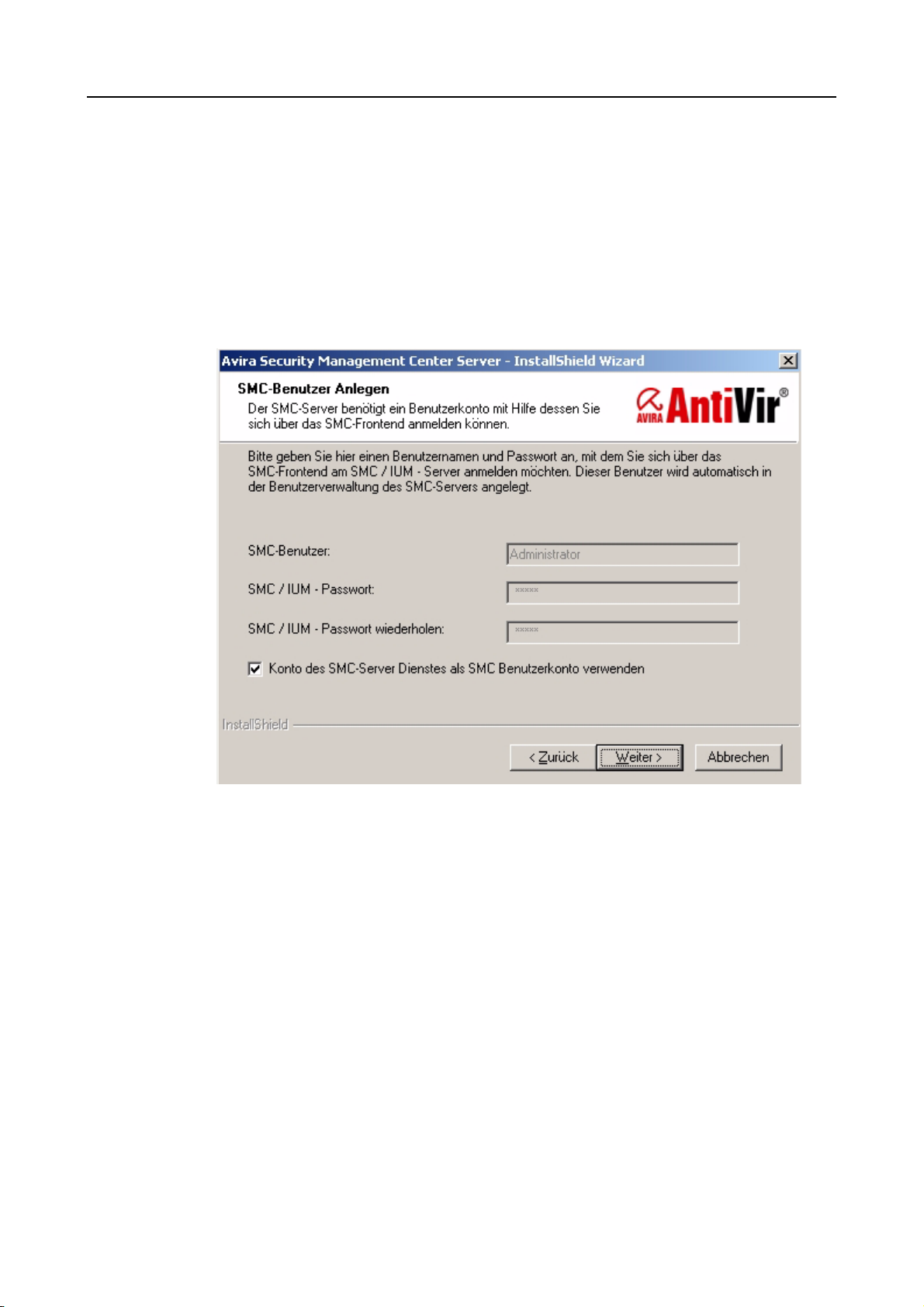
Installation
Ändern Sie ggf. die Einstellung für den Netzwerkadapter, und klicken Sie auf
Weiter.
Nachdem der Assistent die Netzwerkkonfiguration überprüft hat, wird ein
Fenster für die Eingabe der Benutzerdaten geöffnet.
Geben Sie den Namen und das Passwort für das Administratorkonto auf
diesem Computer ein, und klicken Sie auf Weiter.
Im nächsten Fenster geben Sie den Benutzernamen und das Passwort für die
Anmeldung bei SMC ein.
Wenn Sie für die SMC-Anmeldung über das SMC-Frontend ein anderes Konto
verwenden möchten, deaktivieren Sie die Option
Dienstes als SMC-Benutzerkonto verwenden
Konto des SMC-Server-
, und geben Sie die gewünschten
Einstellungen für SMC-Benutzer und SMC-Passwort ein.
Andernfalls lassen Sie die Option aktiviert und klicken auf
Weiter.
16 Avira Security Management Center Avira GmbH
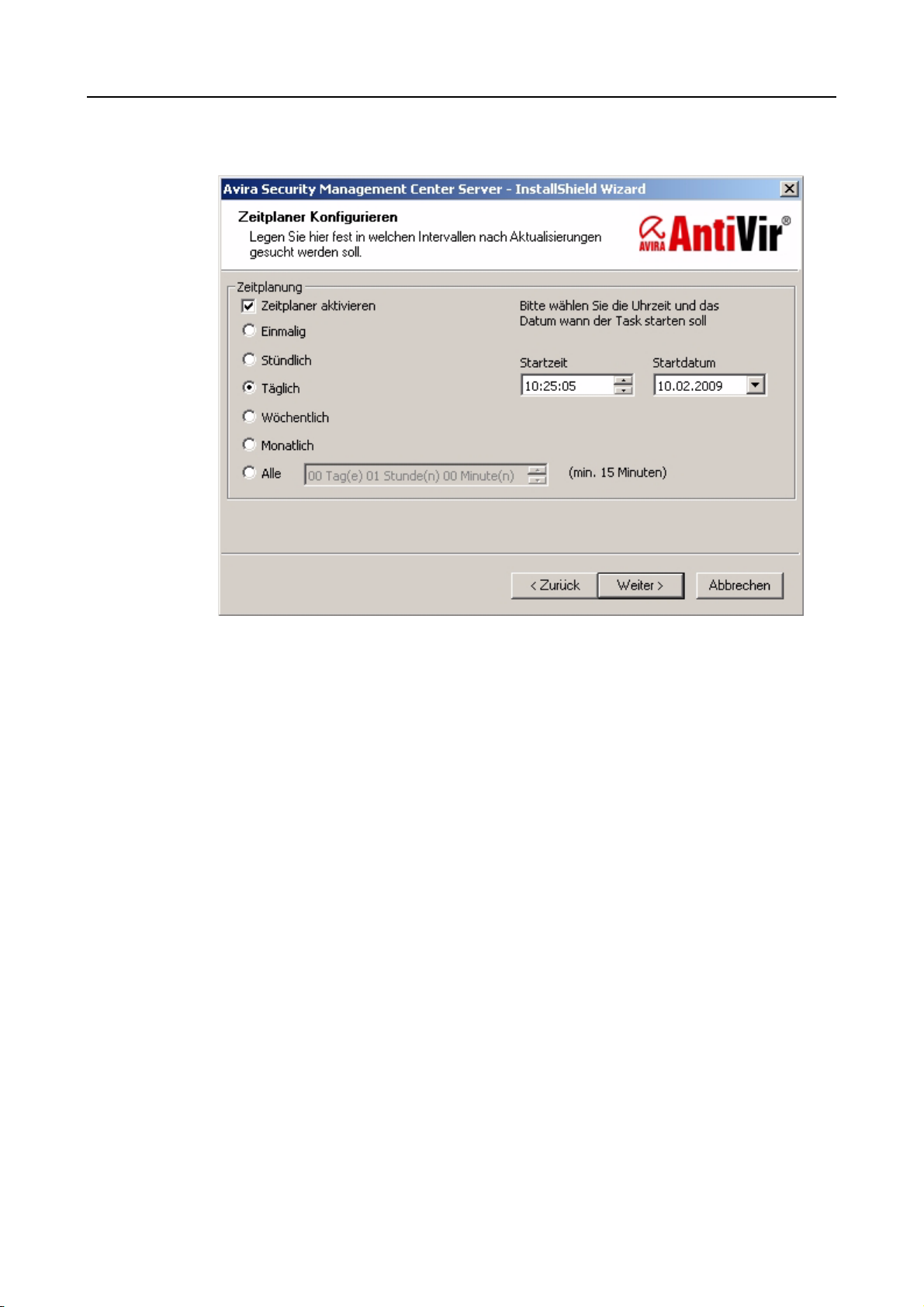
Installation
Fahren Sie nun mit der Konfiguration des Zeitplaners für Aktualisierungen
fort.
Nehmen Sie die gewünschten Einstellungen vor, und klicken Sie auf Weiter.
Das Programm ist zur Installation bereit.
Klicken Sie auf Installieren.
Die Hauptanwendung SMC-Server, die Dienste und die Datenbank werden
installiert. Das Dialogfenster zum Abschließen der Installation wird
angezeigt.
Klicken Sie auf Fertig stellen.
Der SMC-Server ist nun installiert. Die Dienste Server, Event Manager und
Internet Update Manager werden auf dem Server gestartet.
3.2.2 Installieren des SMC-Frontend
3 Sie benötigen Administratorrechte für den Server.
3 Die für den SMC-Server und das SMC-Frontend benötigten Ports müssen (ggf.
in der Firewall) geöffnet sein und dürfen nicht von anderen Anwendungen
verwendet werden.
Doppelklicken Sie auf die selbst extrahierende Datei:
AntiVir_Security_Management_Center_Frontend_de.exe
Ein Dialogfenster mit einer Sicherheitswarnung wird angezeigt.
Klicken Sie auf Annehmen, um die Installation zu starten.
Avira GmbH Avira Security Management Center 17
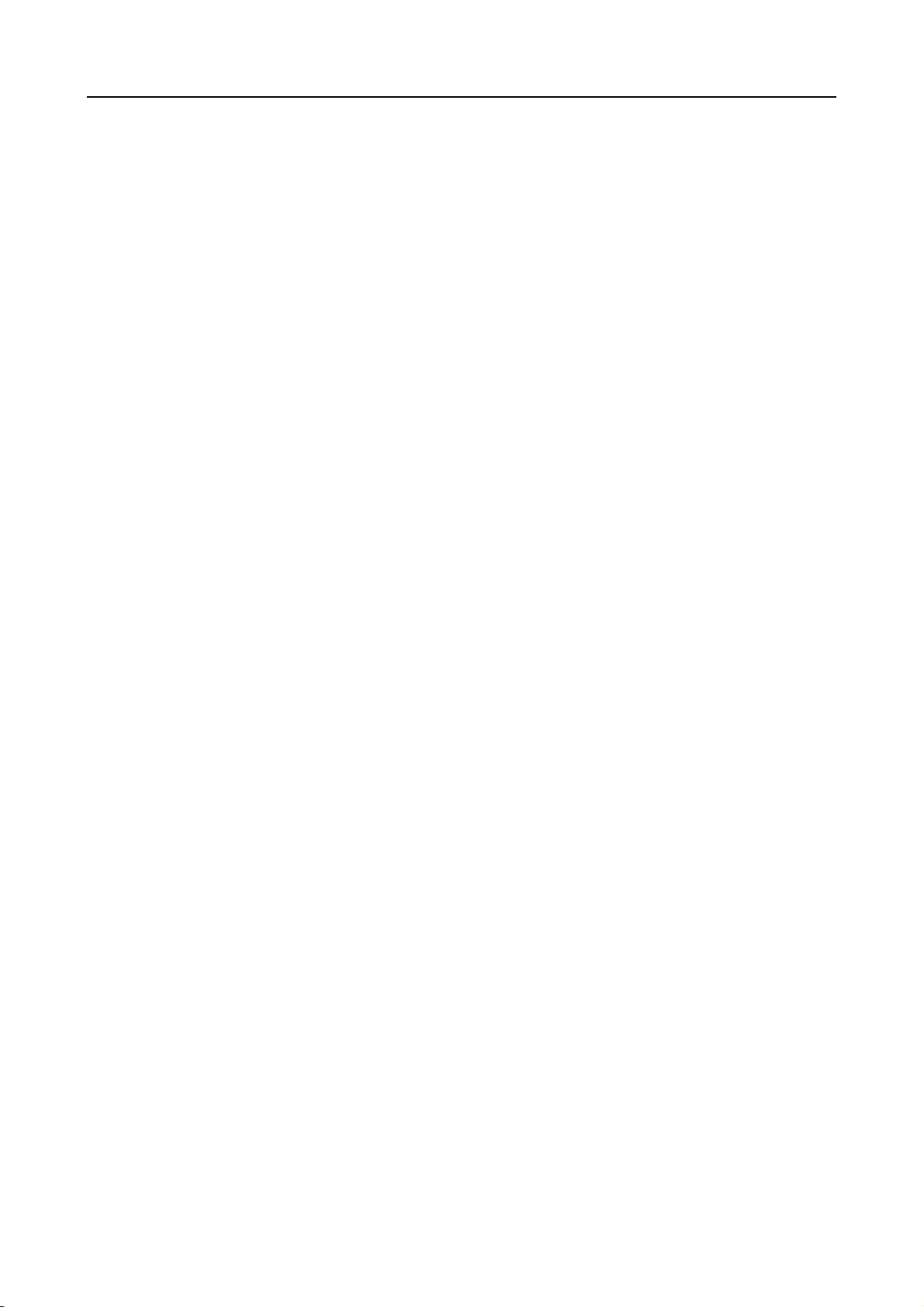
Installation
Die Installationsdateien werden entpackt. Das Dialogfenster des
InstallShield-Wizard wird angezeigt.
Klicken Sie auf Weiter.
Das Fenster Lizenzvereinbarung wird angezeigt.
Aktivieren Sie die Option Ich bin mit den Bedingungen der Lizenzvereinbarung
einverstanden
, und klicken Sie auf Weiter.
Das Fenster für die Angabe des Installationspfads wird geöffnet.
Ändern Sie bei Bedarf den Zielpfad für die Installation, und klicken Sie auf
Weiter.
Das Dialogfenster zum Abschließen der Installation wird angezeigt.
Klicken Sie auf
Installieren.
Das SMC-Frontend ist nun installiert.
Klicken Sie auf Fertig stellen.
Das Menü Start von Windows enthält nun die Programmgruppe Avira/Avira
Security Management Center
Frontend
.
mit dem Eintrag Management Center
18 Avira Security Management Center Avira GmbH
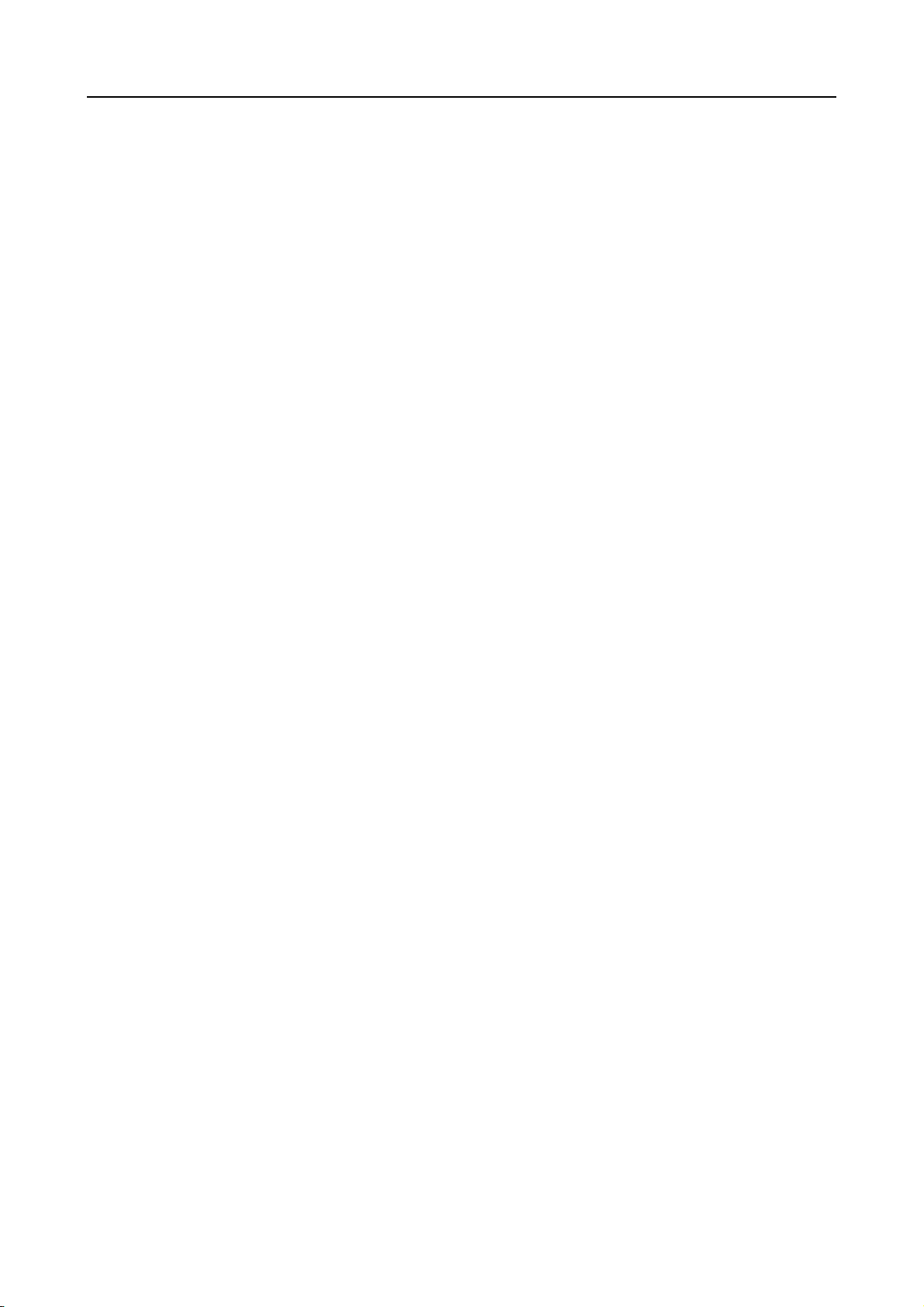
Installation
Avira GmbH Avira Security Management Center 19
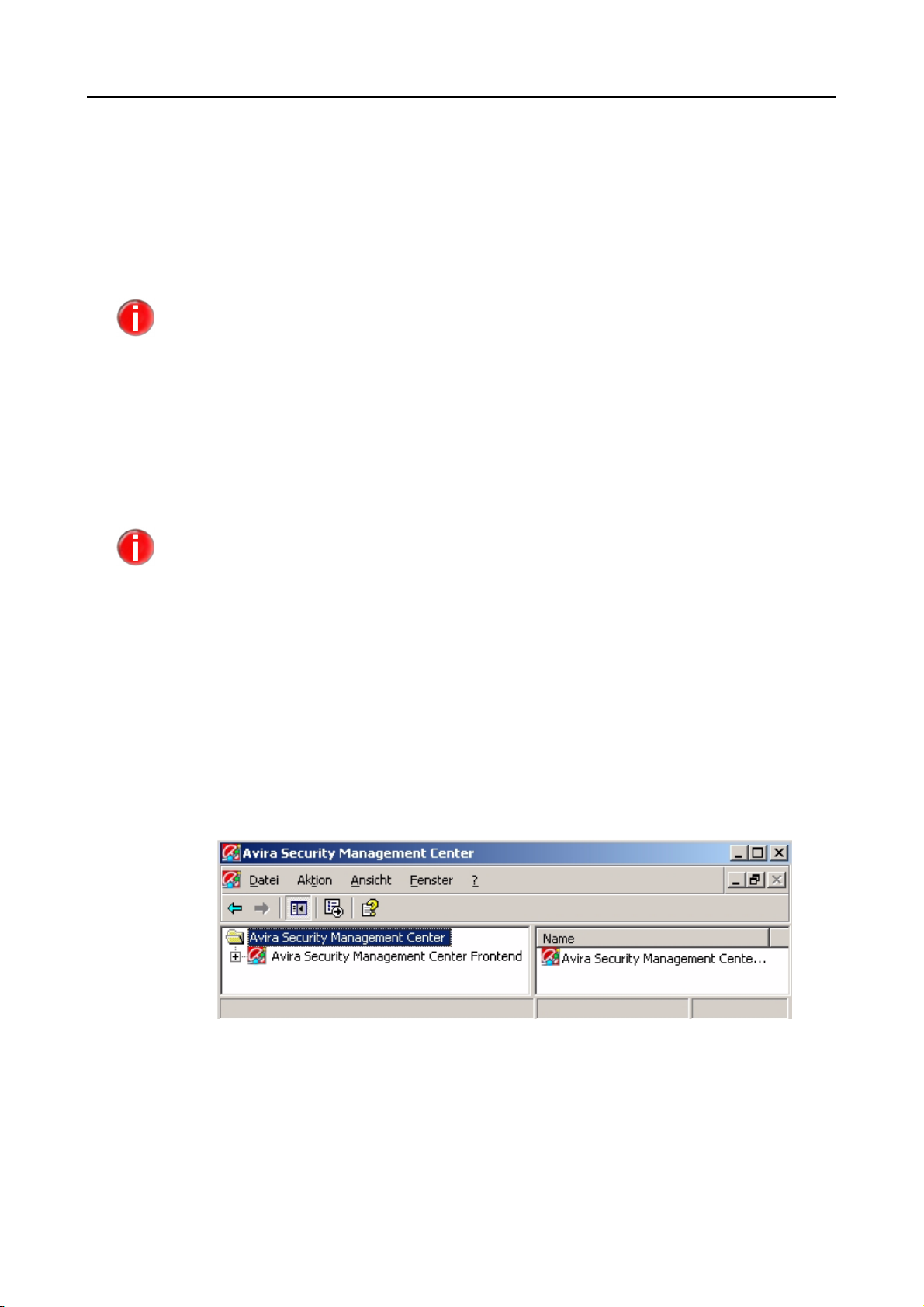
Avira SMC-Frontend
4 Avira SMC-Frontend
Sie können die Dienste und Komponenten von Avira SMC mit der grafischen
Benutzeroberfläche SMC-Frontend verwalten, die als Snap-In für MMC angelegt
ist.
Aussehen, Aufbau und Menüstruktur von MMC können je nach Betriebssystem
variieren. Die folgenden Angaben beziehen sich auf MMC 1.2 Version 5.0 für das
Betriebssystem MS Windows 2000 Professional.
In diesem Abschnitt werden nur die proprietären Elemente des SMC-Frontend
beschrieben.
Weitere Informationen zu MMC und zur manuellen Einbindung eines Snap-In finden
Sie im Benutzerhandbuch oder der Online-Hilfe Ihres Betriebssystems.
Wenn Sie in den SMC-Fenstern mit der Maus auf ein Eingabefeld zeigen, wird ein gelbes
Informationsfenster mit Hinweisen angezeigt.
4.1 Starten des SMC-Frontend und Anmelden beim SMC-Server
Starten des SMC-Frontend
Wählen Sie im Menü Start von Windows Start/Programme/Avira/Avira
Security Management Center/Management Center Frontend
MMC mit dem Snap-In Avira SMC wird angezeigt. Im Navigationsbereich
sehen Sie den
Security Management Center Frontend
Konsolenstamm und das eingebundene SMC-Frontend (Avira
).
.
20 Avira Security Management Center Avira GmbH
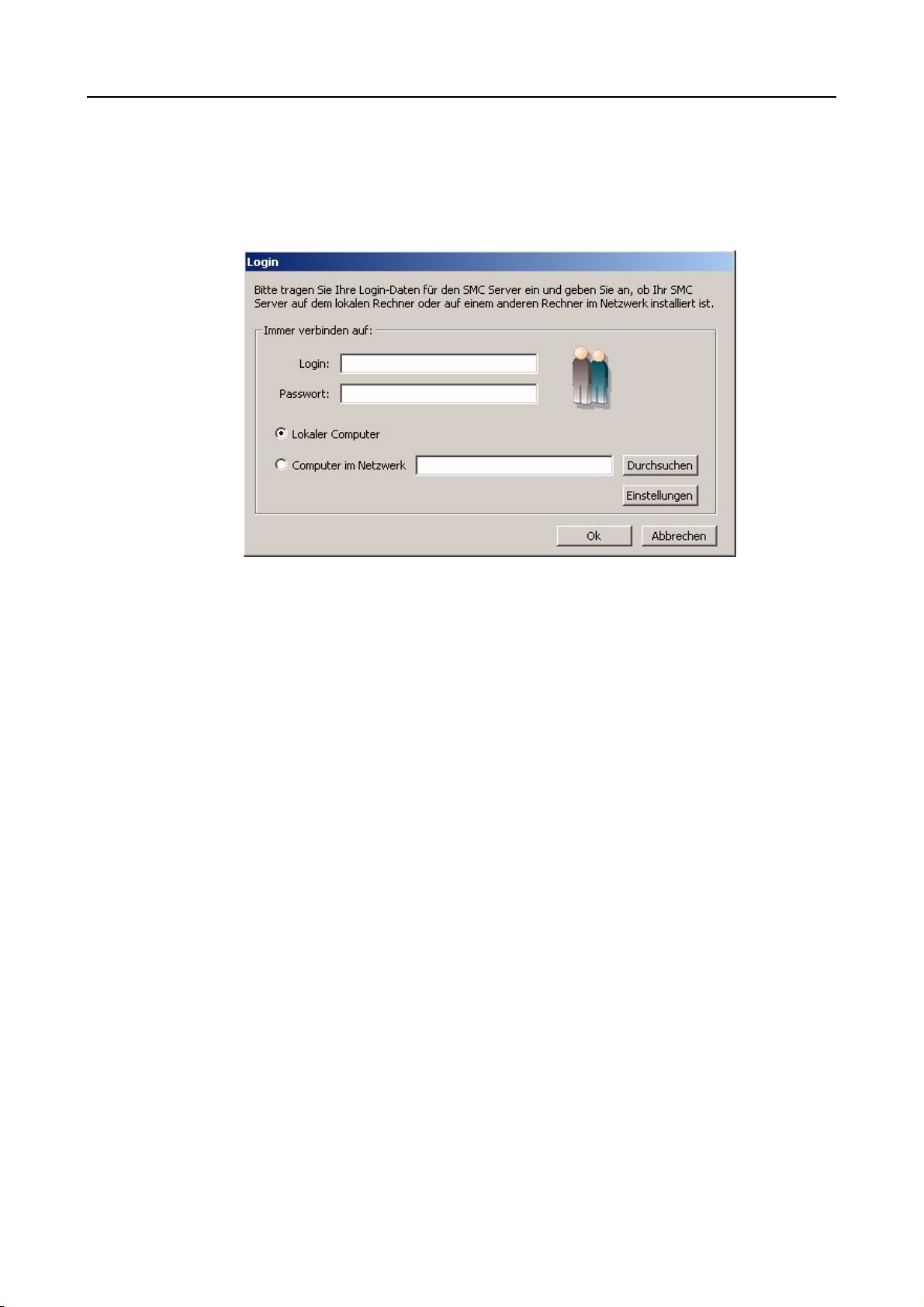
Anmeldung beim SMC-Server
Klicken Sie auf den Eintrag Avira Security Management Center Frontend.
Das SMC-Frontend stellt die Verbindung zum SMC-Server her. Das Fenster
Login wird angezeigt:
Avira SMC-Frontend
Aktivieren Sie die Option Lokaler Computer, wenn sich das SMC-Frontend auf
demselben Computer wie der SMC-Server befindet.
Aktivieren Sie andernfalls die Option Computer im Netzwerk, und klicken Sie
auf die Schaltfläche Durchsuchen, um den Server auszuwählen.
Avira GmbH Avira Security Management Center 21
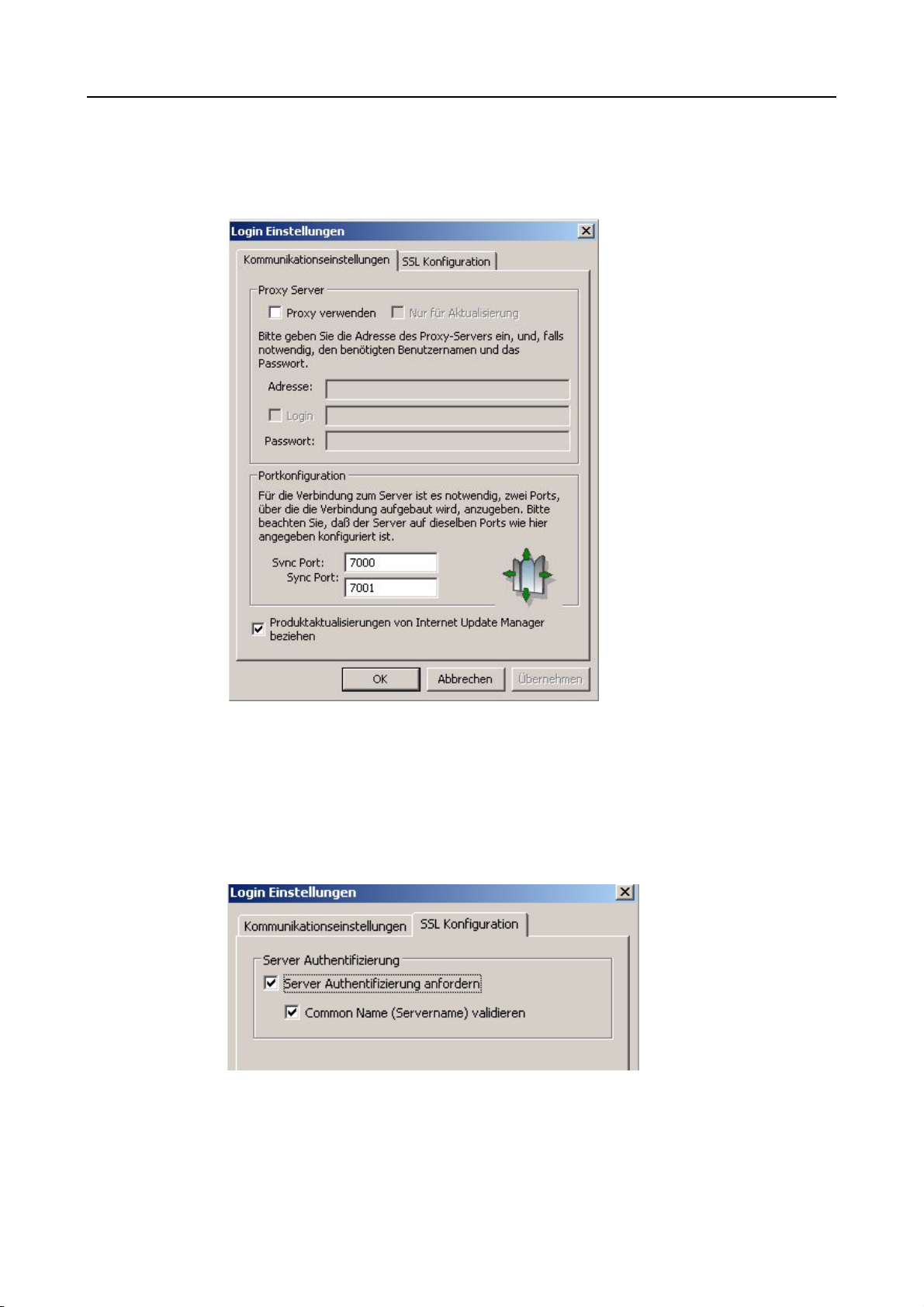
Avira SMC-Frontend
Wenn Sie einen Proxy für die Verbindung zum Internet verwenden oder bei der
Installation von Avira SMC die Port-Einstellungen geändert haben, führen Sie nun
folgende Schritte aus:
Klicken Sie auf Einstellungen.
Aktivieren Sie die Option Proxy verwenden, und geben Sie die Adresse und die
Ports an. Klicken Sie auf OK.
Optional: Wenn Sie eigene SSL-Zertifikate für Ihren SMC Server erstellt haben
und möchten, dass diese von den Clients authentifiziert werden (see SSL
Zertifikatsverwaltung – Seite 59), klicken Sie auf die Registerkarte SSL
Konfiguration
Klicken Sie OK.
und aktivieren Sie die Server Authentifizierungs Optionen.:
Wenn Sie den Internet Update Manager in the SMC so konfiguriert haben, dass er
mithilfe des SMC Frontend aktualisiert wird, aktivieren Sie die Option
Produktaktualisierungen von Internet Update Manager beziehen, um neue
22 Avira Security Management Center Avira GmbH
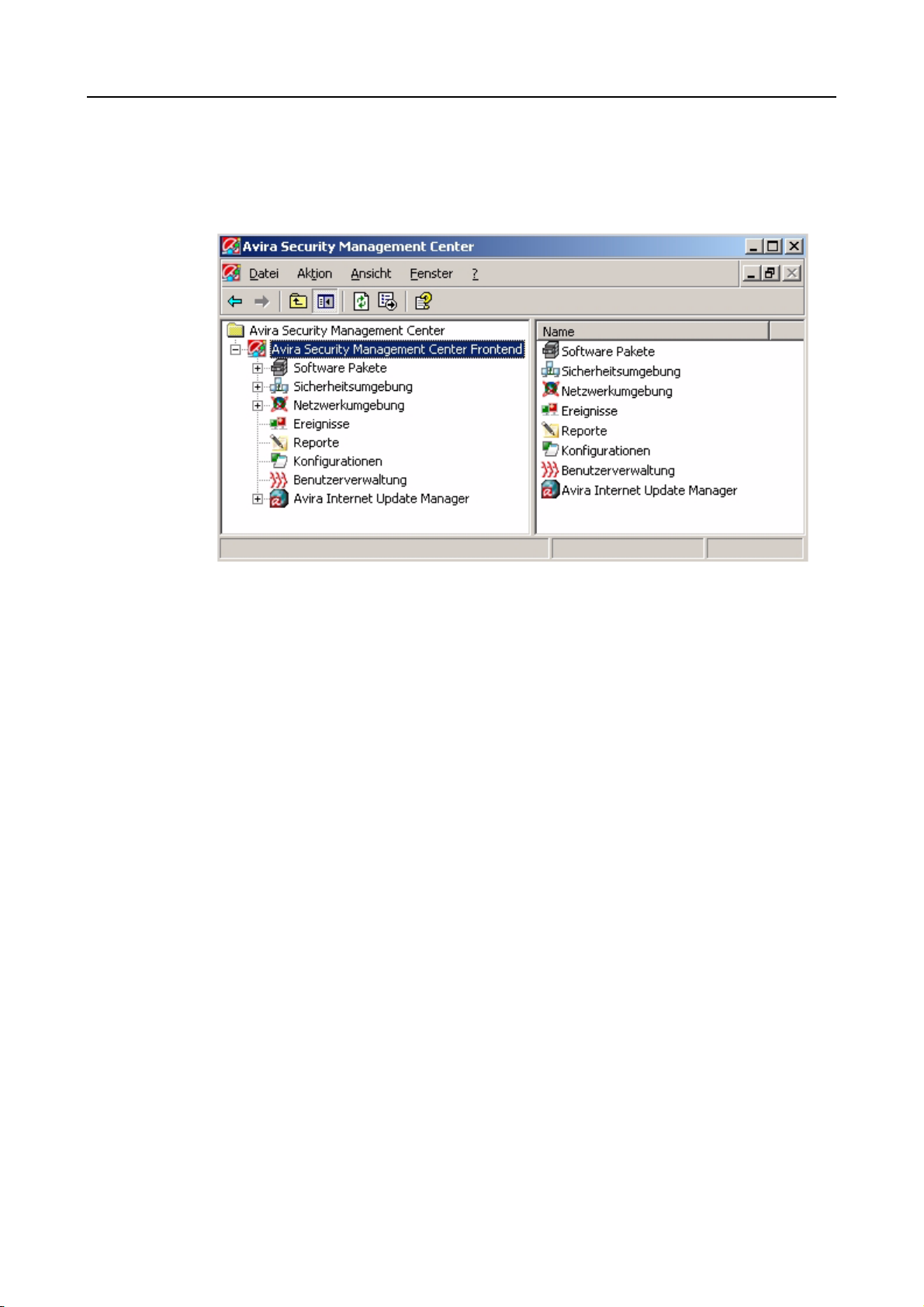
Avira SMC-Frontend
Datenpakete herunterzuladen.
Andernfalls wird eine Standardliste für die Aktualisierungen genutzt.
Das SMC-Frontend stellt die Verbindung zum SMC-Server her. Die Knoten
werden im Navigationsbereich angezeigt.
4.2 Lizenzieren von Avira SMC
3 Die Hauptanwendung SMC-Server und die grafische Benutzeroberfläche SMC-
Frontend sind installiert (siehe Installation – Seite 14)
3 Die Lizenzdatei ist vorhanden (lokal gespeichert)
Starten Sie das SMC-Frontend, und stellen Sie die Verbindung zum SMCServer her (siehe Starten des SMC-Frontend und Anmelden beim SMC-Server –
Seite 20).
MMC mit dem Snap-In Avira SMC wird geöffnet. Sie sehen den
Konsolenstamm mit dem Knoten Avira Security Management Center.
Klicken Sie mit der rechten Maustaste auf
Frontend
, und wählen Sie Lizenz.
Avira Security Management Center
Avira GmbH Avira Security Management Center 23
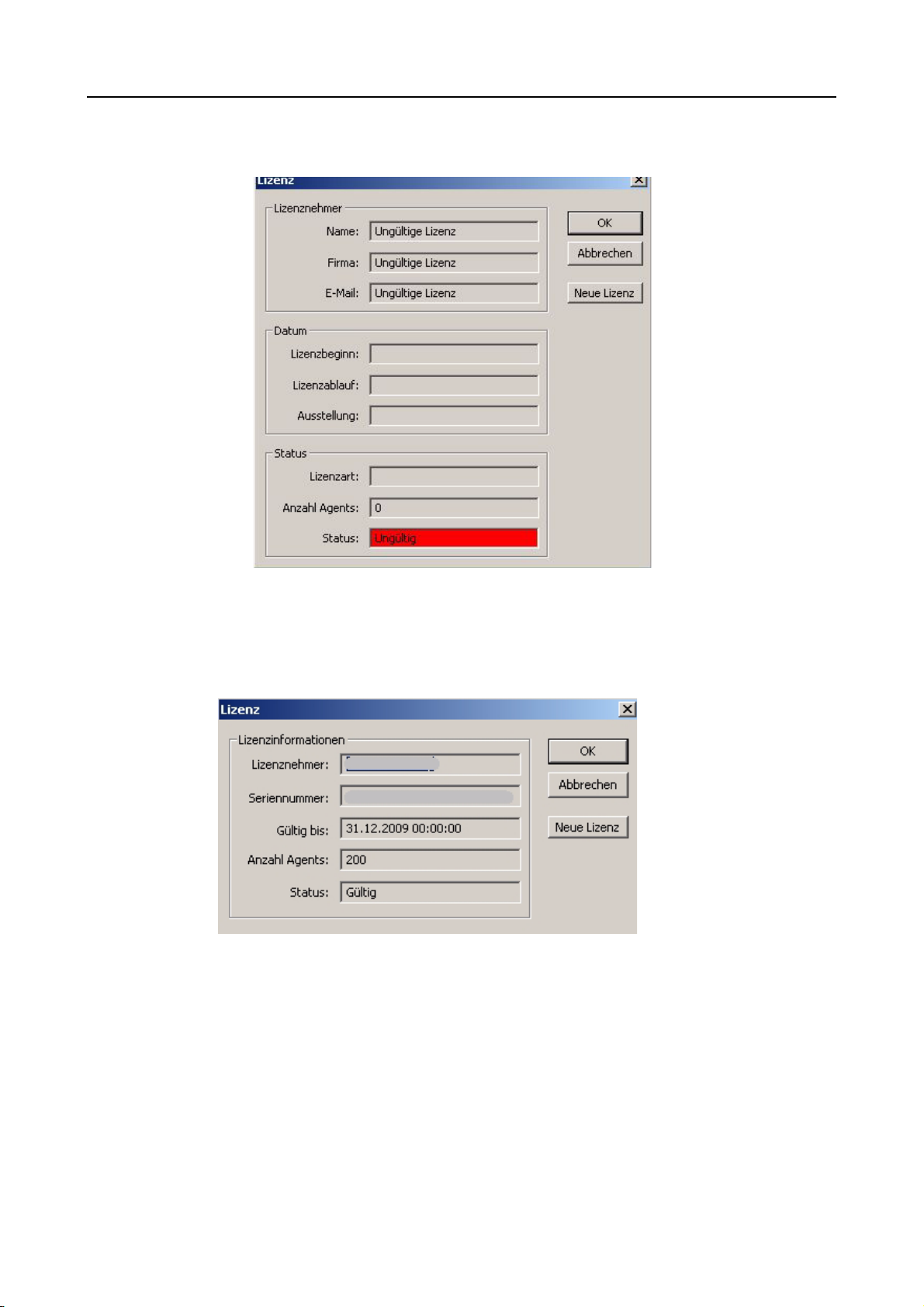
Avira SMC-Frontend
Das Lizenzfenster wird geöffnet. Das Statusfeld enthält den rot markierten
Eintrag Ungültig.
Klicken Sie auf Neue Lizenz, und geben Sie den Pfad zur Lizenzdatei ein.
Wählen Sie die Lizenzdatei aus (z. B. hbedv.key), und klicken Sie zur Bestätigung
auf OK.
Die Lizenzdatei wird eingelesen, und das Lizenzfenster wird angezeigt:
Die Lizenzierung ist abgeschlossen.
4.3 Benutzeroberfläche des SMC-Frontend
Mit dem SMC-Frontend können Sie folgende Komponenten konfigurieren und
bedienen:
- SMC-Server und seine Module
- SMC-Agents in der Sicherheitsumgebung
- Avira-Software im Software Pakete
24 Avira Security Management Center Avira GmbH
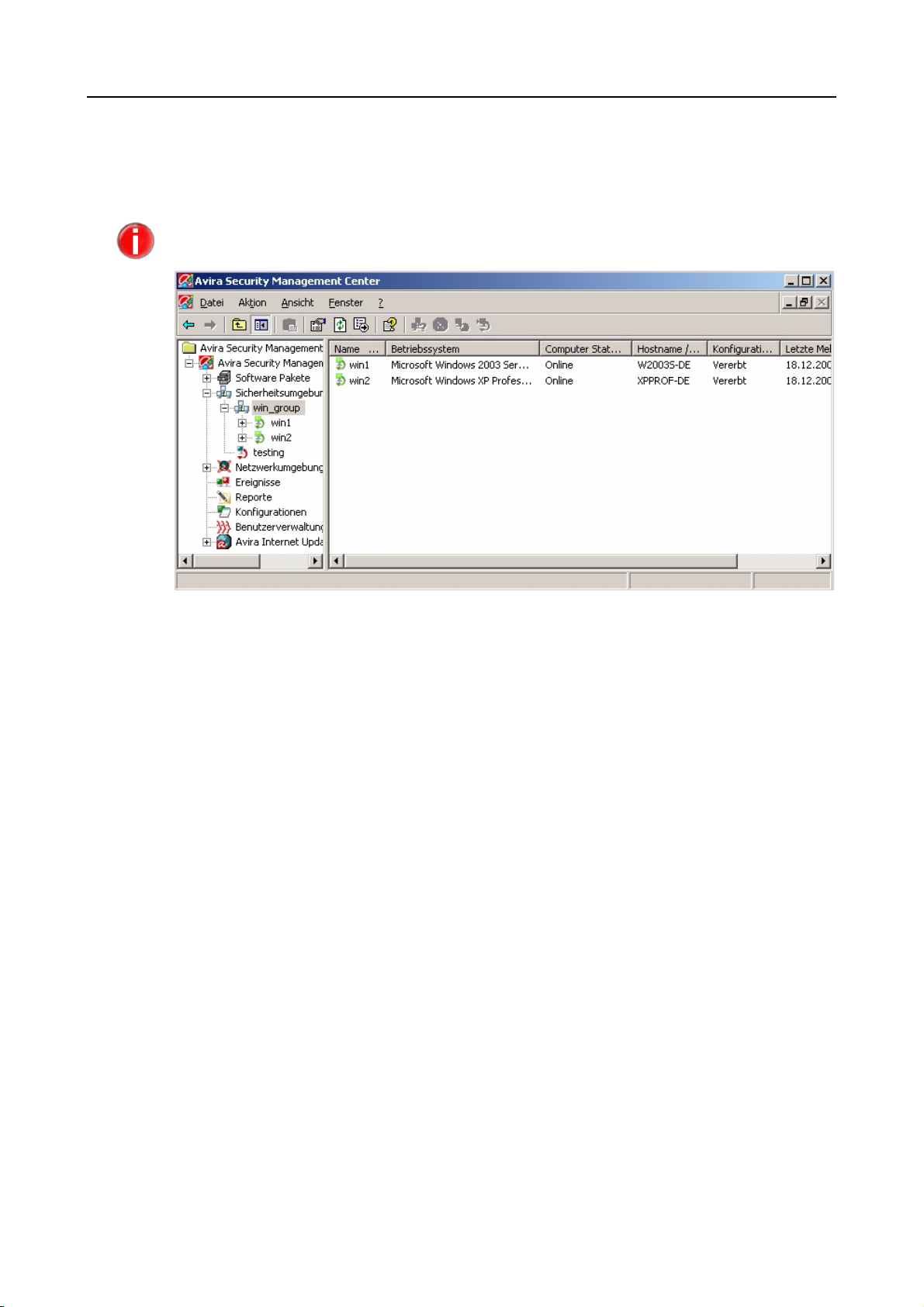
Avira SMC-Frontend
- Auf den Computern der Sicherheitsumgebung installierte Avira-Software
Nachdem Sie sich bei Avira SMC angemeldet haben, wird das Hauptfenster
angezeigt.
In Avira SMC können Benutzer mit unterschiedlichen Zugriffsrechten verwaltet werden.
Die Zugriffsrechte legen fest, welche Funktionen im SMC-Frontend verfügbar sind.
Das SMC-Frontend ist in zwei Bereiche aufgeteilt: den Navigationsbereich (linkes
Fenster) und den Ergebnisbereich (rechtes Fenster). Die Einträge in der
erweiterbaren Navigationsstruktur werden als Knoten bezeichnet, z. B. gibt es den
Knoten Ereignisse, den Knoten für die Computergruppe win_group usw.
Das Aussehen des Ergebnisbereichs (angezeigter Inhalt, Spaltenanzahl und reihenfolge) kann mit den Optionen des Menüs Ansicht geändert werden. Die
Einstellung wird global für alle Gruppen übernommen.
Navigationsbereich
Der Konsolenstamm mit dem Avira Security Management Center-Frontend
enthält im Navigationsbereich folgende Knoten:
Software
Pakete
Sicherheits-
umgebung
Die zentrale Datenbank des SMC-Servers für die Ablage von Avira-Produkten.
Eine frei konfigurierbare, hierarchische Struktur so genannter virtueller
Gruppen mit zugeordneten Computern. Die Gruppen können z. B. die
Unternehmensstruktur oder die Nutzergruppen im Netzwerk abbilden.
Unter der Sicherheitsumgebung werden folgende Knoten angezeigt:
• Die Gruppenknoten mit allen Computern, die der jeweiligen Gruppe zugeordnet sind.
• Die Computerknoten und der Knoten Neue Computer mit Unterknoten für
alle Avira-Produkte und SMC-Agents.
• Der Knoten Gefilterte Sicherheitsumgebung, wenn mit Hilfe von Filtern
gefilterte Gruppen erstellt wurden.
Avira GmbH Avira Security Management Center 25
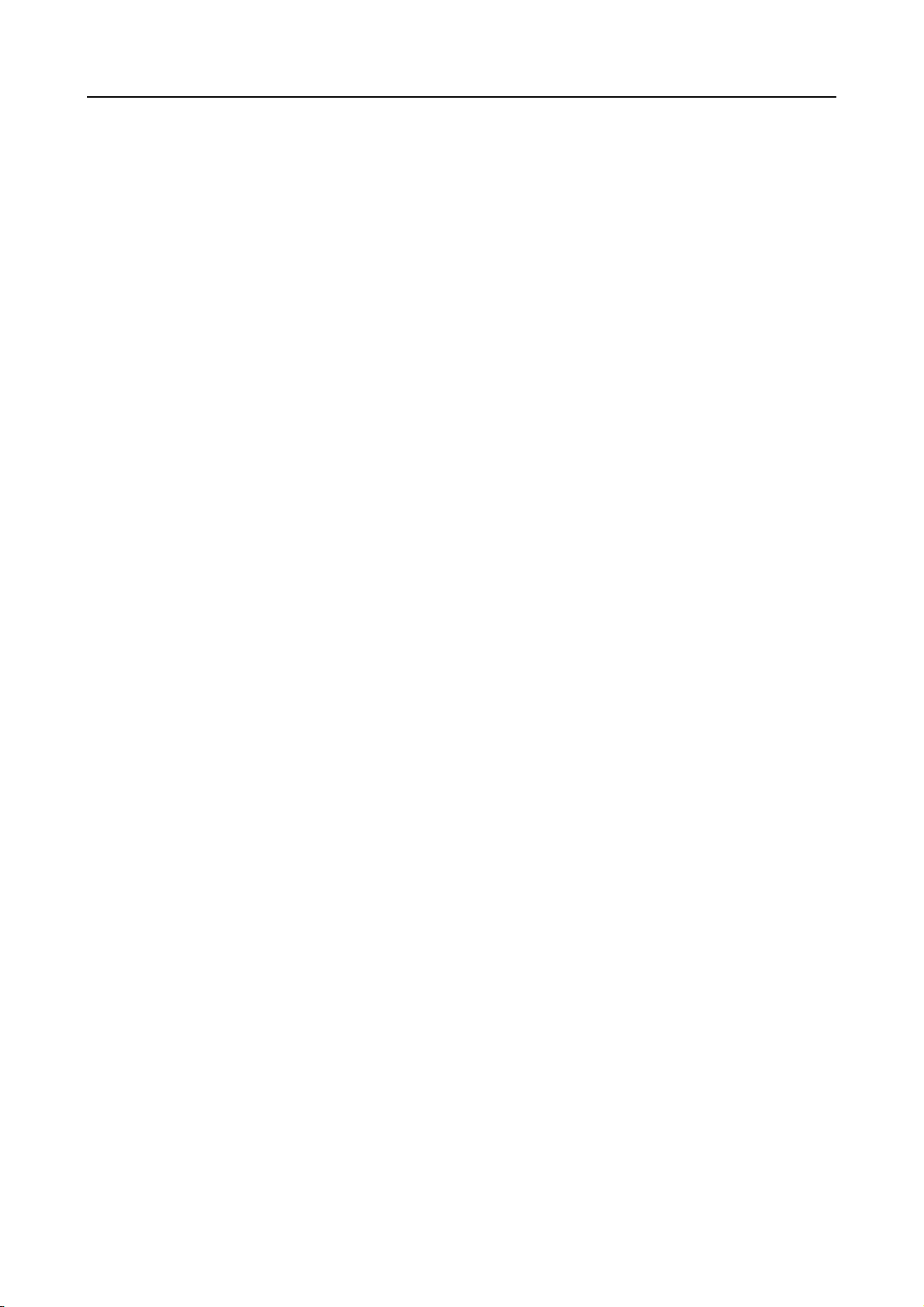
Avira SMC-Frontend
Netzwerkumgebung
Ereignisse
Reporte
Konfigura-
tionen
Benutzer-
verwaltung
Avira Internet
Update
Manager
Arbeitsgruppen und Computer im MS Windows-Netzwerk. Sie können wählen, ob
die Computer im Netzwerk mit ihrem Namen oder ihrer IP-Adresse angezeigt
werden (Rechtsklick, IP-Adresse anzeigen).
Eine sortierte oder gefilterte Liste der auf den Computern aufgetretenen
Ereignisse.
Die Berichtsvorlagen und Reporte, die für die Computer erstellt wurden.
Allgemeine Konfigurationsdialogfenster für Avira SMC und die zugehörigen
Dienste Server, Internet Update Manager und Alert Manager.
Eine Liste der verwalteten Benutzer. Hier können Sie SMC-Benutzer erstellen,
löschen oder ändern.
Einstellungen für das Spiegeln von Avira-Webservern und das Planen von SMCund Produktaktualisierungen.
26 Avira Security Management Center Avira GmbH
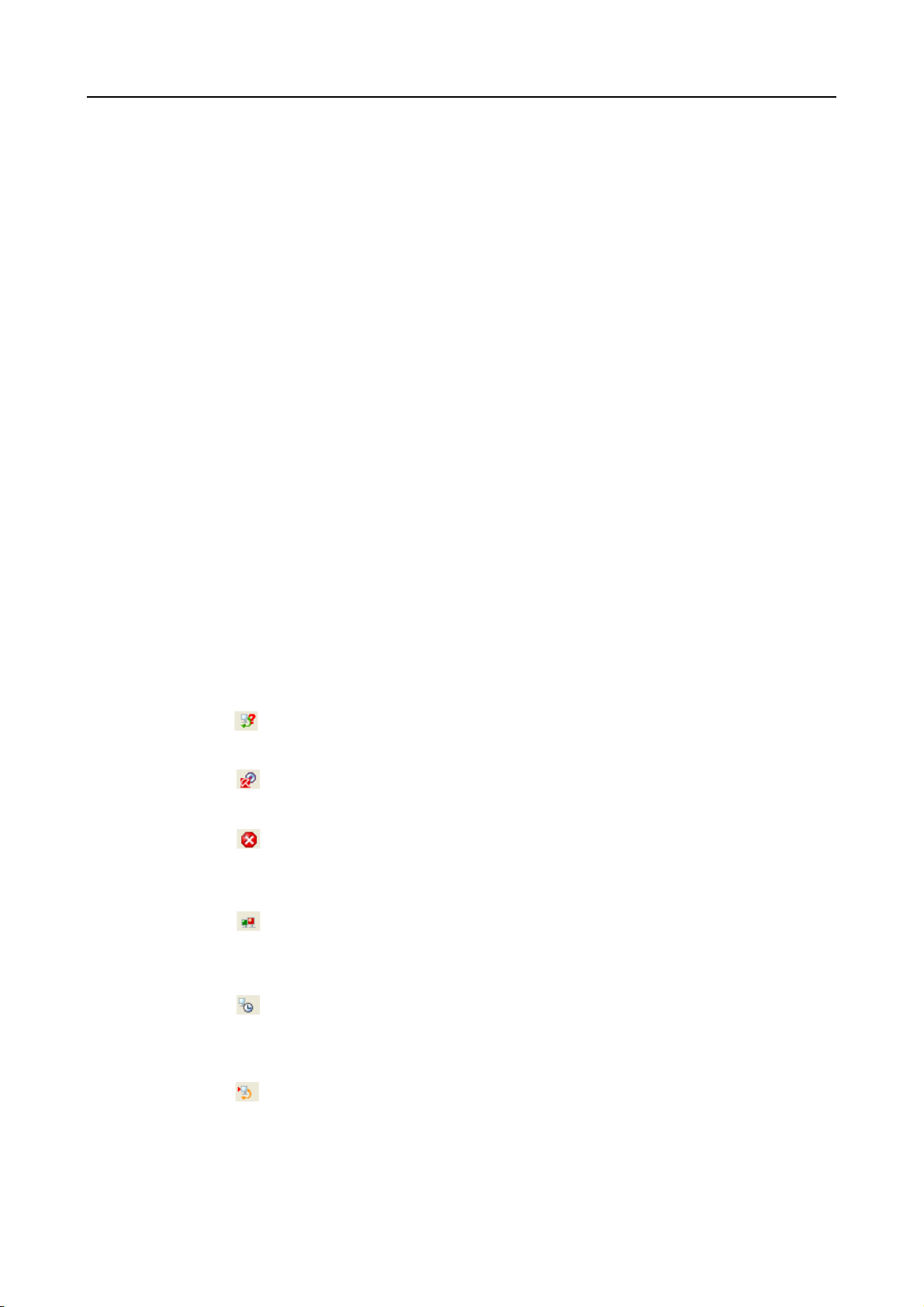
Ergebnisbereich
Der Ergebnisbereich enthält Detailinformationen zu den ausgewählten Knoten.
Avira SMC-Frontend
Wählen Sie im Kontextmenü Ansicht > Große/Kleine Symbole, um für
Computer, Produkte, Tasks und Ereignisse große oder kleine Symbole im
Ergebnisbereich anzuzeigen.
Wählen Sie im Kontextmenü Ansicht > Liste oder Ansicht > Details, um die
Elemente bzw. die Elementdetails in tabellarischer Form anzuzeigen.
Mit der Option Spalten wählen im Menü Ansicht kann die Anzeige im
Ergebnisbereich angepasst werden. Durch Klicken auf den Spaltentitel kann die
Tabelle sortiert werden.
Software
Repository
Sicherheits-
umgebung
Gruppen-
knoten
Computer-
knoten
Informationen zu den gespeicherten Softwarepaketen: Name, Installationsdatei,
Info- und Lizenzdatei.
Detaillierte Informationen, z. B. zum Status von Gruppen oder Computern.
Auf einer Gruppenebene (z. B. Abteilungen) werden Informationen zu
Untergruppen oder eingebundenen Computern angezeigt: Produktnamen und
Statussymbole, Version, Status, Betriebssystem, Verfügbarkeit von Agents usw.
Zu jedem Computer können über die Optionen des Menüs Ansichten (Aktion/
Ansichten
in der Menüleiste oder Ansichten im Kontextmenü) bzw. über die
Symbolleiste folgende Informationen angezeigt werden:
z Produktstatus:
Anzeige des Namens, des Symbols, des Status und der Details der Produkte.
z Produktversion:
Anzeige des Namens und der Versionsnummer der Produkte.
z Fehlermeldungen:
Anzeige von Fehlern, die von Avira-Produkten auf einem Computer gemeldet
wurden (mit Produktnamen, Fehlerstatus und Fehlermeldung).
z Ereignisse:
Anzeige der Ereignisse, die von Avira-Produkten auf dem Computer gemeldet
wurden.
z Task s:
Anzeige der geplanten Tasks, die von Avira-Produkten auf Computern
ausgeführt werden sollen.
z Ausstehende Aktionen:
Anzeige der geplanten Tasks für Computer im Offline-Modus und für PullAgents. Diese Tasks werden ausgeführt, wenn sich die Clients wieder im
Online-Modus befinden bzw. wenn die Agents die Synchronisierung
durchführen.
Avira GmbH Avira Security Management Center 27
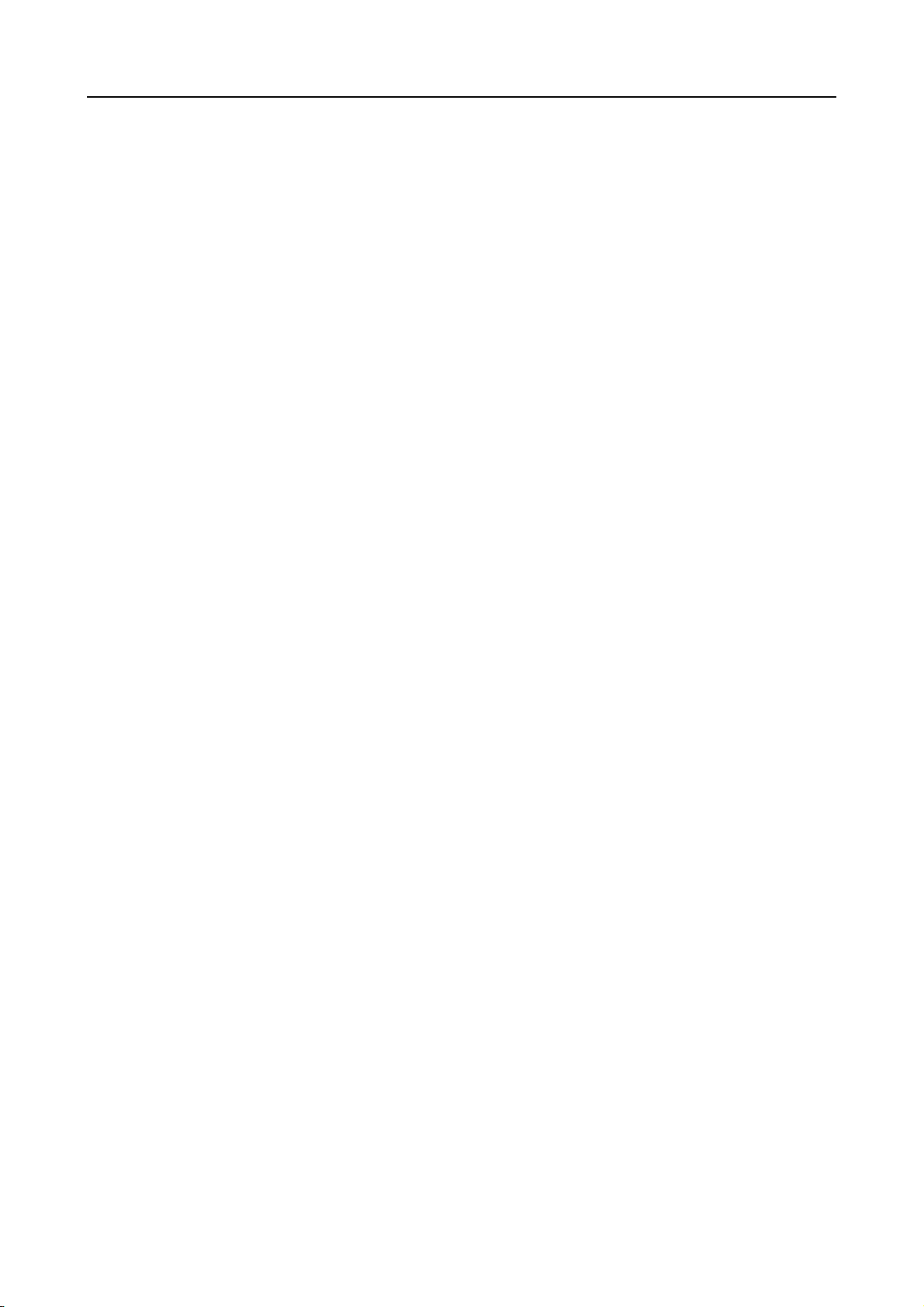
Avira SMC-Frontend
Ereignisse
Reporte
Konfigura-
tionen
Benutzer-
verwaltung
Avira Internet
Update
Manager
Weitere Details zu den angezeigten Ereignissen. Die Ereignisliste kann gefiltert
werden (z. B. nach Ebene oder Produkt), um bestimmte Ereignisse anzuzeigen.
Informationen zu Berichtsvorlagen und bereits erstellten Reporten.
Für diesen Knoten werden im Ergebnisbereich keine Details angezeigt. Durch
Klicken auf einen Konfigurationsknoten (Allgemein, Server usw.) wird das
entsprechende Konfigurationsfenster geöffnet. Weitere Informationen finden Sie
unter Konfigurieren von Avira SMC – Seite 49.
Ausführliche Informationen zu Benutzern: Name, Vollständiger Name,
Beschreibung, E-Mail-Adresse und Datum der letzten Anmeldung beim SMC-
Frontend.
Aktualisierungsstatus aller Softwarepakete, einschließlich der SMCKomponenten: Produktname und Uhrzeit der letzten Aktualisierung. Bei einer
Ausführung im Testmodus (siehe Konfiguration des Avira Internet Update
Managers – Seite 55) verfügt Internet Update Manager über zwei Knoten:
Freigegebene Dateien und Testdateien.
28 Avira Security Management Center Avira GmbH
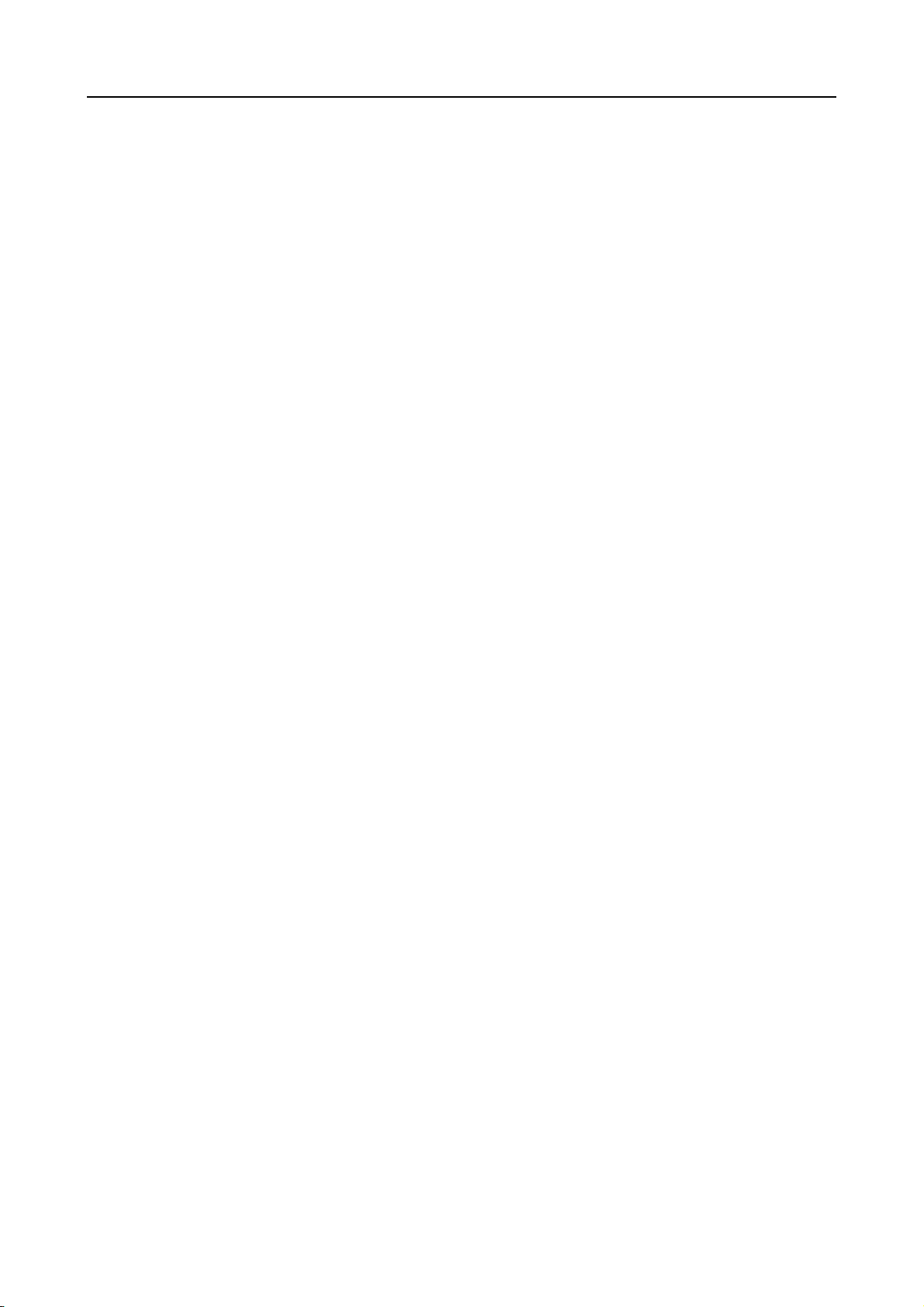
Avira SMC-Frontend
Avira GmbH Avira Security Management Center 29
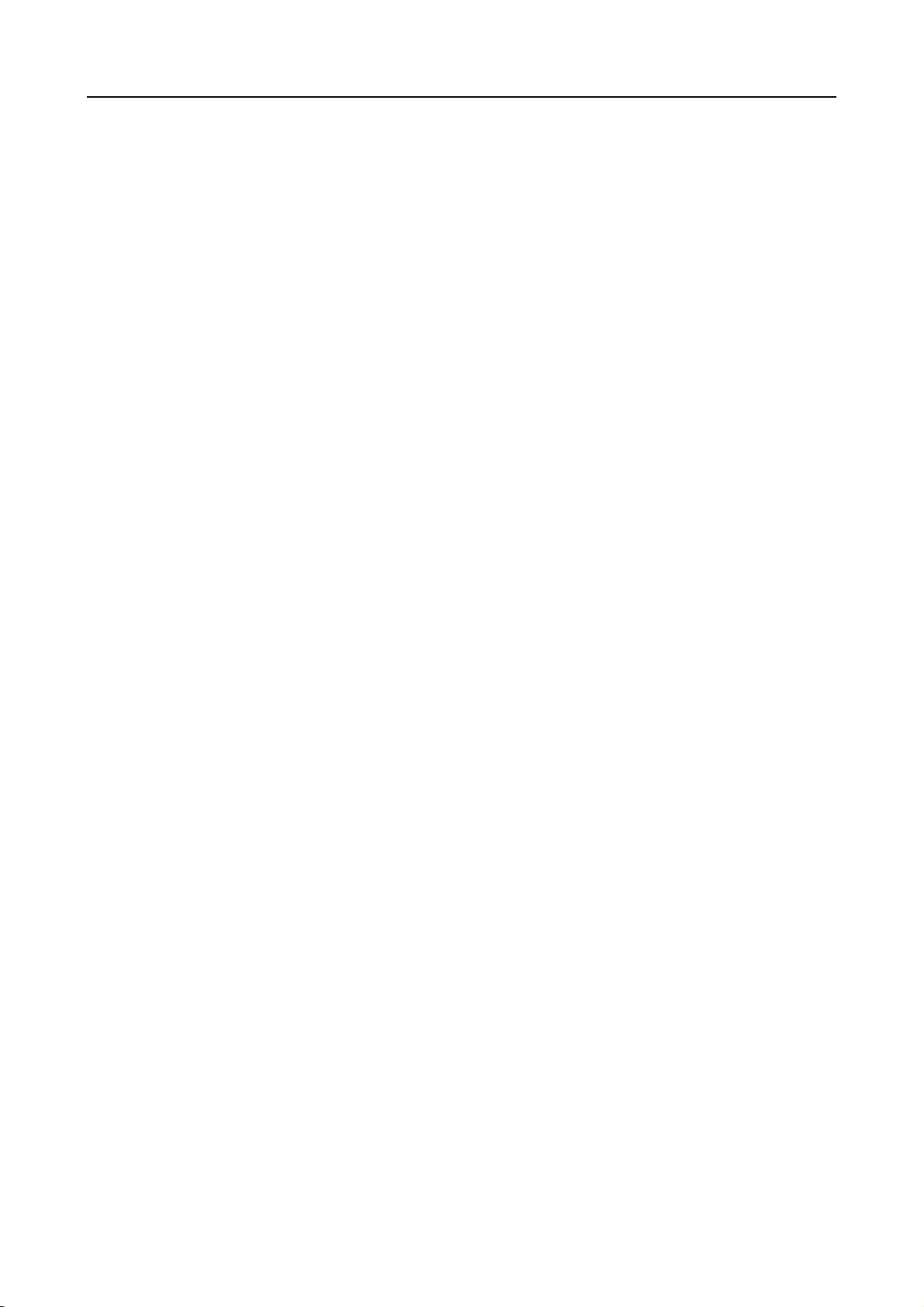
Konfiguration
5 Konfiguration
5.1 Übersicht
Die Hauptanwendung SMC-Server und die zugehörigen Dienste werden mit Hilfe
der grafischen Benutzeroberfläche SMC-Frontend konfiguriert. Nach der
Installation sollten folgende Schritte ausgeführt werden:
z Konfigurieren der Anmeldung beim Netzwerk und beim SMC-Server – Seite 31
z Einrichten der Sicherheitsumgebung – Seite 32
z Installieren von SMC-Agents in der Sicherheitsumgebung – Seite 42
Bei Bedarf können Sie Einstellungen für die Dienste des SMC-Servers anpassen:
z Konfigurieren von Avira SMC – Seite 49
z SSL Zertifikatsverwaltung – Seite 59
Außerdem können Sie Avira SMC bequem über das Internet aktualisieren, wenn
neue Updates verfügbar sind.
z Aktualisieren von Avira SMC – Seite 62
z Erstellen eines Task für die Serveraktualisierung – Seite 63
z Anzeigen und Ändern von Aktualisierungs-Tasks für den SMC-Server – Seite 64
Mit Hilfe der Benutzerverwaltung können Sie die Rechte der SMC-Benutzer an die
Erfordernisse Ihrer IT-Umgebung anpassen:
z Benutzerverwaltung – Seite 64
Starten des SMC-Frontend
Führen Sie die unter Starten des SMC-Frontend und Anmelden beim SMC-
Server – Seite 20 beschriebenen Schritte aus.
30 Avira Security Management Center Avira GmbH
